Как создать облако в Майле — пошаговая регистрация аккаунта
Как создать облако в Майле? Для решения данной проблемы достаточно пройти регистрацию, воспользоваться web-версией или скачать отдельный пользовательский клиент. Более подробная информация представлена ниже в виде инструкций, которые будут как минимум полезны.
Содержание
- Шаг 1: Создаем аккаунт
- Шаг 2: Создаем облако
- Шаг 3: Загружаем специальную программу
Шаг 1: Создаем аккаунт
Чтобы воспользоваться доступными функциями хранения, нужно пройти регистрацию в облаке Mail.ru. А чтобы разобраться, как зарегистрироваться, то рекомендуем выполнить следующие шаги:
1.Переходите на официальный сайт по ссылке.
2.Переходите в раздел регистрации с помощью пункта «Зарегистрируйтесь».
3.Теперь потребуется ввести данные аккаунта, которым вы будете пользоваться (дата рождения, ФИО, наименование почтового ящика, номер мобильного телефона).
4.Как только введет все данные, обязательно их проверьте и если все хорошо, нажмите на кнопку «Зарегистрироваться».
5.Система может не пропустить регистрацию сразу, и самая распространенная проблема связана исключительно с наименованием почтового ящика. Чтобы исправить ее, достаточно придумать новое наименование или выбрать один из предлагающихся вариантов.
Важно! Пункт «Номер мобильного телефона» можно пропустить, но этого делать не рекомендуется, так как в дальнейшем, если будет потерян доступ, можно без проблем его восстановить. А если не укажите номер, то с процедурой восстановления могут возникнуть проблемы.
Теперь аккаунт создан и информация о том, как завести почтовой ящик, больше не является секретной. Можете пользоваться ей и создавать столько электронных ящиков, сколько нужно. А далее поговорим о том, как создать облако для хранения файлов.
Шаг 2: Создаем облако
Теперь нужно создать облачное хранилище. Чтобы пошагово выполнить все действия, рекомендуем воспользоваться следующей инструкцией:
Чтобы пошагово выполнить все действия, рекомендуем воспользоваться следующей инструкцией:
1.Переходите по специальной ссылке.
2.Используете пункт «Войти в облако».
3.Вводите данные аккаунта, который зарегистрировали (логин и пароль).
4.Попадете на основное окно работы с облаком.
5.Увидите несколько картинок и папку, которые предоставляются бесплатно.
6.Слева имеется пункт «Увеличить объем», им пользоваться нужно только в случае, если 8 Гб вам недостаточно.
7.Сверху указаны основные функции облака (загрузить, создать папку, скачать и т.д.).
8.Большую часть окна занимает облако, где хранятся файлы.
9.Чтобы вызвать дополнительное меню, достаточно кликнуть на файл правой кнопкой мыши.
Все, что рассмотрено в инструкции – это работа с web-версией облака, которое имеет небольшой объем.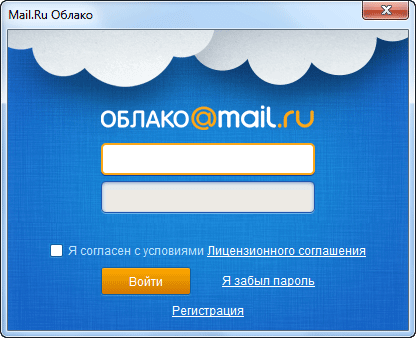 Чтобы воспользоваться аналогичным облаком с объемом в 100 Гб, достаточно будет скачать специальную программу на ПК. А как это сделать, вы узнаете далее.
Чтобы воспользоваться аналогичным облаком с объемом в 100 Гб, достаточно будет скачать специальную программу на ПК. А как это сделать, вы узнаете далее.
Шаг 3: Загружаем специальную программу
Если выданного объема памяти недостаточно, а переплачивать за подписку не хочется, достаточно воспользоваться программой. Для удобства рекомендуем следующую инструкцию:
1.Скачиваете установочный файл по ссылке.
2.Запускаете его и ожидаете окончания установки.
3.Как только закончится установка, появится окно с выбором облачного хранилища, нужно выбрать «Облако Mail».
4.Вводите данные аккаунта.
5.Теперь в «Моем компьютере» появится дополнительный жесткий диск, который будет виртуальным, и в нем можно будет хранить важные файлы.
6.Все, что вы переместите туда, можно будет восстановить в любой момент, достаточно будет заново загрузить программу и войти под своим аккаунтом.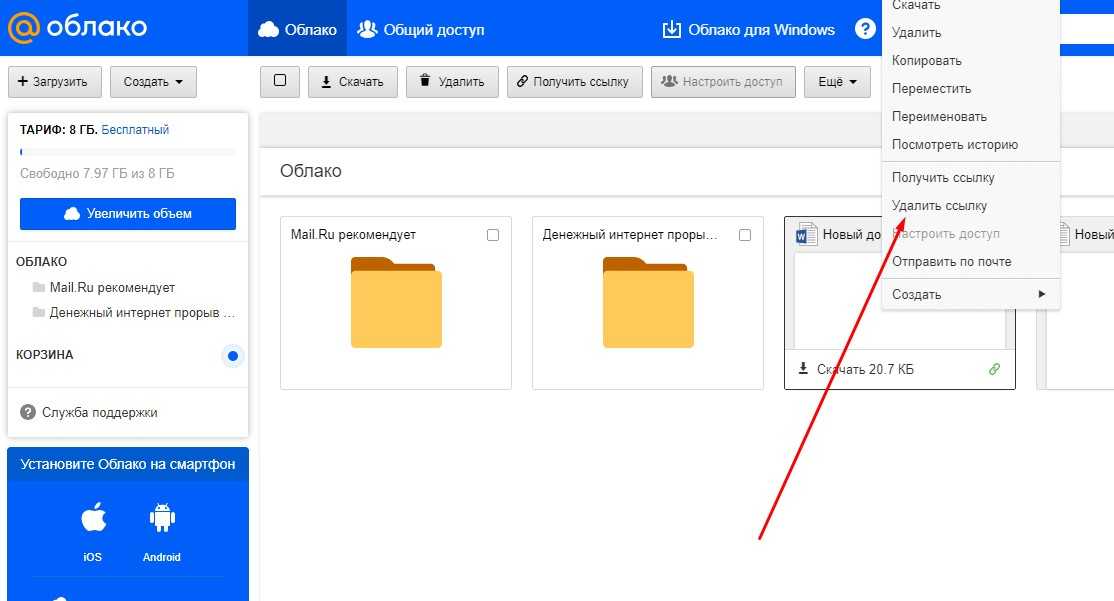
Важно! Файлы, которые отправляются в виртуальный жесткий диск, не синхронизируются с облачным хранилищем. Это облачное хранилище используется исключительно для сохранности важных файлов, которые будут защищены от вирусной угрозы и подготовлены для восстановления в любой удобный момент.
Главным преимуществом использования программы является то, что использовать 100 Гб можно абсолютно бесплатно. При этом за дополнительную плату объем можно увеличивать до 4 ТБ.
Для регистрации и создания облака достаточно воспользоваться инструкциями, которые приведены в данной статье. Выполняйте рекомендации и пользуйтесь уникальной технологией облачного хранилища.
Облако mail.ru — Как пользоваться «хранилищем»
В 2014 году компания mail.ru решила усовершенствовать работу своего облачного хранилища, таким образом появился популярный сегодня сервис — облако mail.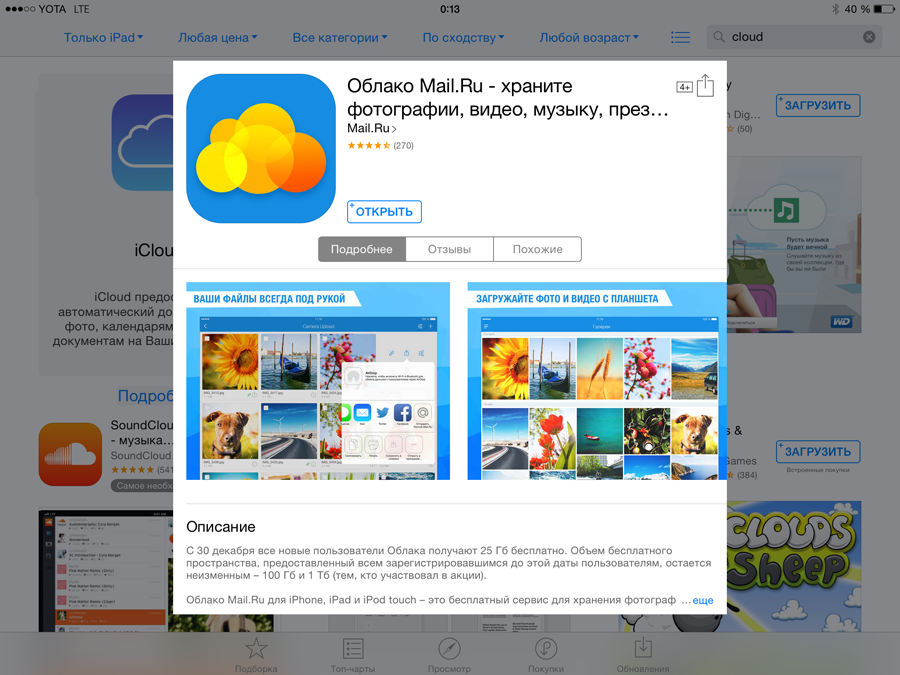 ru.
ru.
Содержание:
В этой статье мы рассмотрим все секреты облачного сервиса.
Вход в облако и начало работы
Осуществить вход в облачный диск может каждый пользователь, у которого есть электронная почта меил.ру. Зайти в аккаунт можно по ссылке https://cloud.mail.ru/
Пользовательское окно входа в хранилище для Windows
После того как пользователь впервые выполнил вход в облако, ему будет предоставлено 25 Гб свободного места совершенно бесплатно.
Это достаточно большой объем по сравнению с аналогичными облачными хранилищами, которые предоставляют своим пользователям от одного до двадцати Гб бесплатного свободного места.
Несколько месяцев назад компания Мейл.ру решила провести полномасштабную акцию по привлечению новых клиентов к своему сервису.
Каждый зарегистрировавшийся клиент получает не только бесплатных 25 Гб памяти, но у него также есть возможность на бесплатной основе стать обладателем 1 Тб места на облаке.
Чтобы воспользоваться такой возможностью и получить терабайт памяти необходимо просто зарегистрироваться в системе.
Через время произойдет автоматическая настройка пользовательского профиля и появится дополнительно свободное пространство.
к содержанию ↑Основные действия в облаке. Краткая инструкция
Стоит отметить, что облако работает по принципу протокола webdav, который позволяет сразу нескольким пользователям редактировать один и тот же документ в режиме реального времени.
Такая функция очень удобна для использования в больших компаниях, ведь позволяет существенно сэкономить время на постоянную передачу одного и того же файла разным пользователям.
В самом облаке пользователи также могут покупать дополнительные плагины, игры и расширения.
Рассмотрим подробнее, как загрузить файлы, как загрузить папку и как сохранить свои документы в облаке:
- Чтобы начать загрузку элемента с вашего устройства в облако, найдите клавишу загрузить, как показано на рисунке, нажмите на нее и увидите следующее окно;
Начало загрузки данных в облако
- Чтобы загрузить папку в облако, просто перетащите ее с вашего компьютера в окошко загрузки или воспользуйтесь кнопкой «Выбрать файлы».
 Папка будет загружена в ваше хранилище и ее можно будет просмотреть;
Папка будет загружена в ваше хранилище и ее можно будет просмотреть;
- Чтобы загрузить любой файл, воспользуйтесь тем же принципом, который описан выше в инструкции. Заметьте, что в хранилище можно загружать как папки, так и архивы;
- Документы на облаке сохраняются автоматически в правой части интерфейса, чтобы скачать необходимый документ, нажмите на нем правой клавишей мышки и выберите пункт «Скачать».
Скачивание данных с облака на устройство
Владелец облака также может открыть доступ к любому из своих файлов, чтобы его могли просматривать, скачивать или редактировать другие пользователи.
Чтобы настроить доступ, следуйте инструкции:
- Нажмите правой клавишей мышки на файл и выберите пункт «настроить доступ». Откроется окно создание ссылки на файл. Прямая ссылка на скачивание может быть передана владельцем файла кому угодно;
- Настройте режим просмотра и редактирования, затем скопируйте сформировавшуюся ссылку и отправьте ее получателям.

Настройка открытой ссылки доступа к файлу хранилища
к содержанию ↑Синхронизация со всеми пользовательскими устройствами
Главное достоинство любого облачного хранилища – его можно синхронизировать практически с любым пользовательским устройством (использовать как некий как сетевой диск).
Приложение облако от мейл.ру доступно как для компьютера под управлением любой операционной системы (десктопные версии приложения), так и для смартфонов (для Андроид и других ОС).
Облако абсолютно бесплатное, скачать его можно с официальной страницы разработчиков: https://help.mail.ru/cloud_web/app/about
Приложение для операционной системы «Андроид». Внешний вид интерфейса
Установить облако для Андроид можно непосредственно из магазина приложений. Также скачать программу можно с сайта разработчика, ссылка на который приложена выше в статье.
Имея два приложения, одно на компьютере, а другое – на мобильном устройстве, можно синхронизировать все файлы в любое время, в какой точке мира вы бы не находились.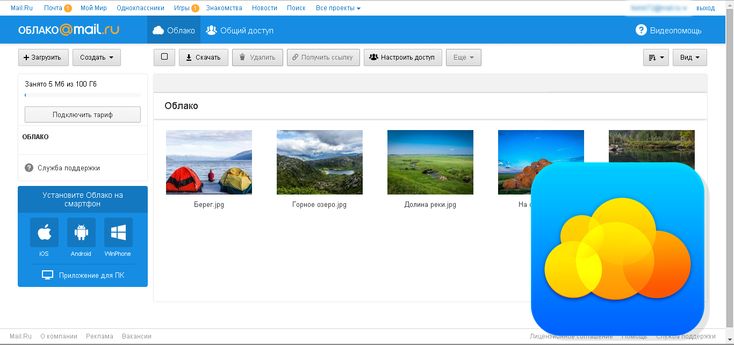
Тематические видеоролики:
Облако mail.ru как пользоваться
Как пользоваться одним из очень удобных, простых и безопасных сервисов mail.ru — облаком — хранилищем файлов
Максим Wood
Развитие цифровых технологий требует непрестанного получения новых знаний и расширения кругозора. Останавливаться на достигнутом нельзя ни на миг. https://immkgh.livejournal.com/2819.html https://www.last.fm/ru/user/immkgh/ http://www.hdclub.ua/member/immkgh
Регистрация доменов .cloud | Купить новый GTLD за $ 3,98
Discover. Cloud Domain Цены
| 1 Год | 2 года | 3 Годы | 4 года | 5 лет | 9008 | 5 лет | 9000 9000 9000 9000 9000 90088 | 5 лет | 9000 9000 9000 9000 9000 9000 9008. $ 3,98 СКИДКА до 80% $ 19,98 | $ 23.96 UP to 80% OFF $ 39.96 | $ 43.94 UP to 80% OFF $ 59.94 | $ 63.92 UP to 80% OFF $ 79.92 | $ 83.90 UP to 80% OFF $ 99.90 |
|---|---|---|---|---|---|
| .cloud renewal Personal ‘Whois’ data kept safe with Domain Privacy – FREE for life | $ 21.98 | $ 43,96 | $ 65,94 | $ 87,92 | $ 109,90 | . $ 19,98 $ 19,98 |
Безопасность и поддержка вашего .cloud
Real DNS Power
Сеть DNS-серверов Namecheap покрывает Европу и США Время безотказной работы 99,99 % — обеспечение бесперебойной работы вашего сайта. Другие функции DNS включают переадресацию URL-адресов и электронной почты, что также способствует развитию вашего бизнеса. Кроме того, мы помогаем обеспечить безопасность вашего веб-трафика с помощью DNSSEC в стандартной комплектации для всех подходящих доменов.
Защита конфиденциальности домена
Для повышения конфиденциальности служба конфиденциальности домена скроет ваши личные данные домена из общедоступной базы данных Whois. Это также уменьшает спам и защищает вас от кражи личных данных. Лучше всего, он включен БЕСПЛАТНО пожизненно с каждым зарегистрированным доменом Namecheap.
Найти альтернативу домена. 12,98 долл. США в год
9,98 долл. США в год
31%
скидка
.ioДружественный TLD
57,98 долл. США в год
39,98 долл. США в год
7%
off
.co.ukGet a UK business original
$7.48/yr
$6.98/yr
More domain choices
.ch
$17.98/yr
.cc
$5.98/yr
. CAM
$ 2,98/YR
.CO
$ 3,98/год
.College
$ 5,00/год
.com.au
$ 16.98/YR
View Domains и цена
Partinance
. .облако
Хостинг
Начиная с $2,88/месяц
Добавьте безопасный и надежный хостинг к своему домену с помощью наших доступных тарифных планов. Вы можете быстро и легко найти идеальный хостинг по идеальной цене . Посмотреть все наши планы веб-хостинга →
Вы можете быстро и легко найти идеальный хостинг по идеальной цене . Посмотреть все наши планы веб-хостинга →
SSL-защита
Начиная с $7,88/год
Выберите один из лучших SSL-сертификатов для защиты данных вашего сайта — от личных блогов до глобальной электронной коммерции. Прямо сейчас вы можете получить сертификат Comodo PositiveSSL по цене эксклюзивная цена на первый год любой новой регистрации. Просмотреть все SSL →
Premium DNS
Всего 4,88 долл. США в год
Защитите свой бизнес от DNS-атак DDoS и утечек данных, не замедляя работу сайта. Наш PremiumDNS обеспечивает скорость, безопасность и 100% гарантию безотказной работы . Приобрести наши услуги DNS →
Частная электронная почта
Бесплатная пробная версия
Получите быструю, интуитивно понятную деловую или личную электронную почту, синхронизированную с вашим новым доменным именем. Все ваши контакты и календари на одной частной облачной платформе. Протестируйте наши почтовые пакеты БЕСПЛАТНО на два месяца . Ознакомьтесь с нашими планами хостинга частной электронной почты →
Протестируйте наши почтовые пакеты БЕСПЛАТНО на два месяца . Ознакомьтесь с нашими планами хостинга частной электронной почты →
Хотите узнать больше о TLD?
Посетите нашу базу знаний →
Отказ от ответственности
Зарегистрируйте базу данных Oracle Cloud
Зарегистрируйте базу данных Oracle Cloud Предыдущий
Следующий
Для корректного отображения этого контента должен быть включен JavaScript
- Администрирование Oracle Data Safe
- Целевая база данных
Регистрация
- Зарегистрируйте Oracle Cloud
База данных
Вы можете использовать мастер Oracle Cloud Databases для регистрации Oracle
Облачные базы данных в качестве целевых баз данных Oracle Data Safe.
Используйте мастер баз данных Oracle Cloud для следующих баз данных:
- Система БД без операционной системы
- Система БД виртуальной машины
- Система баз данных Exadata
- Exadata в публичном облаке Oracle (кластер виртуальных машин Exadata)
Эта статья имеет следующие темы:
Задачи предварительной регистрации для
Oracle Cloud Database
В следующей таблице перечислены задачи предварительной регистрации.
Номер задания Задача Ссылка на инструкции 1 В Oracle Cloud Infrastructure Identity and Access
Управление (IAM), получить разрешения на регистрацию вашей цели
база данных.
Разрешения на регистрацию базы данных Oracle Cloud в Oracle Data Safe 2 Создайте учетную запись службы Oracle Data Safe в целевой базе данных и назначьте ей роли Oracle Data Safe. Создайте учетную запись службы как СИС Создайте учетную запись Oracle Data Safe Service в вашей целевой базе данных
Предоставление ролей учетной записи Oracle Data Safe Service в вашей целевой базе данных
3 (необязательно) Если вы планируете настроить подключение TLS к
вашу целевую базу данных, создайте кошелек или сертификат.
Создание кошелька или сертификатов для подключения TLS 4 (только базы данных с общедоступными IP-адресами) Добавить NAT Oracle Data Safe
IP-адрес шлюза в список безопасности вашей виртуальной облачной сети (VCN)
или группу безопасности сети (NSG). Добавьте IP-адрес шлюза NAT Oracle Data Safe в список безопасности вашей виртуальной облачной сети
Запуск баз данных Oracle Cloud
Мастер
Рабочий процесс мастера может отличаться в зависимости от
настроен ли сетевой доступ для выбранной вами облачной базы данных
использовать общедоступный или частный IP-адрес и выбрать TCP или TLS
протокол.
Это рабочий процесс регистрации Oracle Cloud Database в
мастер:
Шаг 1. Выберите базу данных
- На странице «Обзор» в службе Oracle Data Safe найдите плитку Oracle Cloud Databases и
щелкните Запустить мастер.
Мастер отображает информацию о безопасной цели данных
форма.
- В ОБЛАЧНОЙ БАЗЕ ДАННЫХ выберите Bare Metal, VM
и Exadata или Exadata в Oracle Public
Облако.
Если вы регистрируете систему Exadata DB, которая использует новую модель ресурсов
(кластер виртуальных машин Exadata), выберите Exadata в Oracle Public
Облако.
- Выбор базы данных или кластера виртуальных машин:
- Если вы выбрали Bare Metal, VM и Exadata в
предыдущий шаг: в SELECT DATABASE найдите и
выберите базу данных.

- Если вы выбрали Exadata в Oracle Public Cloud
на предыдущем шаге: В SELECT VM CLUSTER найдите
и выберите кластер виртуальных машин.
Если ваша база данных или кластер виртуальных машин не находятся в показанном отсеке,
нажмите ИЗМЕНИТЬ ОТДЕЛЕНИЕЕсли вы хотите зарегистрировать
база данных или кластер виртуальных машин в отсеке, отличном от отсека OCI, где
хранится база данных или кластер ВМ, то в ОТДЕЛЕНИИ
поле, выберите другое отделение из раскрывающегося списка.
- Введите понятное вам отображаемое имя цели. Data Safe использует это имя
в своих отчетах. Принимаются все персонажи. Максимальное количество символов
255.
- (Необязательно) В поле ОПИСАНИЕ добавьте описание
это имеет для вас значение.

- В БАЗЕ ДАННЫХ С ЧАСТНЫМ IP?, сохранить или изменить
текущая настройка. Если вы выберете ДА (по умолчанию), вы
необходимо выбрать вариант подключения и добавить правила безопасности в
последующие шаги. Если вы выберете НЕТ, эти шаги
пропущено.
- В поле DATABASE SERVICE NAME введите имя службы
база данных.
- (необязательно) В поле «Номер порта базы данных» предварительно указывается номер порта по умолчанию. Вы можете ввести пользовательский номер порта, в противном случае будет использоваться значение по умолчанию. Для базы данных Exadata в общедоступном облаке Oracle введите номер порта прослушивателя SCAN.
- В TCP/TLS выберите сетевой протокол.
Если выбрать протокол TLS и выбрать Частная конечная точка , затем выполните следующие действия:
- Загрузите свой кошелек JKS
truststore. jks
jks файл и введите пароль кошелька. Этот файл необходим, если
аутентификация клиента включена или отключена на вашей цели
база данных. - Когда проверка подлинности клиента включена на вашей цели
базу данных, загрузите кошелек JKS
файл keystore.jks .
Этот файл не требуется, если аутентификация клиента отключена.
Если выбрать TCP в
TCP/TLS, никаких дополнительных запросов не запрашивается.
подробности.
- Выполните этот шаг, если вы еще не предоставили роли пользователю базы данных в
Предрегистрационные задачи.

Нажмите Загрузить скрипт привилегий и сохраните
сценарий datasafe_privacy.sql на свой компьютер. Сценарий
включает инструкции о том, как использовать его для предоставления привилегий Oracle Data
Безопасная учетная запись службы в вашей целевой базе данных. Вам также следует обратиться к
задание предварительной регистрации Предоставление ролей службе Oracle Data Safe Service в неавтономной базе данных для получения некоторых дополнительных сведений.
- В БАЗЕ ДАННЫХ ИМЯ ПОЛЬЗОВАТЕЛЯ и БАЗА ДАННЫХ
ПАРОЛЬ, введите имя и пароль пользователя, которого вы создали в
Предрегистрационные задачи.
Oracle Data Safe использует эту учетную запись для подключения к целевой базе данных.
- Щелкните Далее.

- Если вы регистрируете целевую базу данных с частным IP-адресом
адрес, кнопка «Далее» приведет вас к шагу 2:
Вариант подключения.
- Если вы регистрируете целевую базу данных с общедоступным IP-адресом
адрес, нет необходимости выбирать вариант подключения или добавлять
правило безопасности. В этом случае мастер пропускает эти шаги и выполняет
вы сразу переходите к шагу 4: просмотр и отправка.
Шаг 2. Подключение
Опция
Если вы нажали ДА в БАЗЕ ДАННЫХ С ЧАСТНОЙ
ИП? на предыдущем шаге требуется частная конечная точка Oracle Data Safe. Потому что у вас может быть только один частный
конечная точка в каждой VCN, если она уже существует в VCN (Virtual Cloud
сети) базы данных, Oracle Data Safe автоматически выберет ее для вас. Затем вы можете нажать «Далее», чтобы сразу перейти к шагу 3:
Добавьте правило безопасности.
Затем вы можете нажать «Далее», чтобы сразу перейти к шагу 3:
Добавьте правило безопасности.
Если в VCN нет частной конечной точки Oracle Data Safe, мастер создает ее и
показывает предлагаемую конфигурацию. Вы можете изменить любой из
параметры, которые автоматически вводятся в форму.
- В NAME принять данный частный
имя конечной точки или укажите другое.
- В ОТСЕКЕ выберите данный
отсек или используйте раскрывающееся меню, чтобы выбрать другой
один.
Частную конечную точку не нужно сохранять
в том же отсеке, что и выбранное облако
база данных.
- В ВИРТУАЛЬНОЙ ОБЛАЧНОЙ СЕТИ примите
данное отделение или используйте раскрывающееся меню, чтобы выбрать
отделение, в котором хранится VCN. Частная конечная точка
должен работать в той же сети VCN, что и база данных.
- В SUBNET принять данный отсек
для подсети или используйте раскрывающееся меню, чтобы выбрать
разное купе. Вы можете использовать любую подсеть. Однако,
Oracle рекомендует использовать ту же подсеть, что и ваша
база данных.
- (Необязательно) В ЧАСТНЫЙ IP введите
частный IP-адрес, который должен быть назначен частному
конечная точка.
 Если вы не введете частный IP-адрес, Data
Сейф присваивает его автоматически.
Если вы не введете частный IP-адрес, Data
Сейф присваивает его автоматически. - (Необязательно) Щелкните Показать дополнительные параметры.
Используйте этот параметр, чтобы прикрепить теги метаданных OCI к
конечная точка. Выберите ПРОСТРАНСТВО ИМЕН ТЕГА
и TAG KEY в пределах выбранного
пространство имен. Затем присвойте значение этому тегу.
- Щелкните Далее.
Шаг 3: Добавьте правило безопасности
На этом шаге добавьте необходимые правила безопасности. Чтобы разрешить обмен данными из Oracle Data Safe с вашей базой данных, вам необходимо добавить два правила безопасности:
- Правило входа для базы данных: разрешить базе данных получать
входящий трафик на свой порт с частного IP-адреса Oracle Data Safe private
конечная точка (с любого порта).

- Правило выхода для частной конечной точки Oracle Data Safe: разрешить частной конечной точке Oracle Data Safe (с любого порта) отправлять запросы на IP-адрес(а) базы данных на
порт базы данных.
Правила входа и выхода не обязательно хранить в одной и той же системе безопасности.
списка, группы безопасности сети или одного и того же отсека. Если вы уже создали необходимые
правила безопасности, вы можете пропустить этот шаг.
- В ВЫ ХОТИТЕ ДОБАВИТЬ ПРАВИЛА БЕЗОПАСНОСТИ СЕЙЧАС? , выберите либо
Да или Нет.
Если вы выберете Нет, вы можете нажать
Далее, чтобы обойти настройку правил безопасности и перейти к
Шаг 4: Просмотрите и отправьте. Вы можете настроить правила безопасности
позже в консоли Oracle Cloud Infrastructure (в разделе
сети). Вы можете пропустить этот шаг сейчас, если у вас уже есть
правила безопасности, которые вы хотите применить. Обратите внимание, что целевая база данных остается неактивной в
Oracle Data Safe, пока не будут настроены правила безопасности либо в мастере Oracle Data Safe, либо в консоли Oracle Cloud Infrastructure.
Вы можете пропустить этот шаг сейчас, если у вас уже есть
правила безопасности, которые вы хотите применить. Обратите внимание, что целевая база данных остается неактивной в
Oracle Data Safe, пока не будут настроены правила безопасности либо в мастере Oracle Data Safe, либо в консоли Oracle Cloud Infrastructure.
- Если выбрать Да, то при ДОБАВИТЬ ЗАЩИТУ ВХОДА
ПРАВИЛО, выберите СПИСОК БЕЗОПАСНОСТИ или
ГРУППА СЕТЕВОЙ БЕЗОПАСНОСТИ. Затем используйте раскрывающееся меню, чтобы выбрать
Список безопасности или группа безопасности сети, в которую вы хотите добавить правило входа.
На плитке Ingress Rule мастер показывает
правило входа для добавления в список безопасности или группу безопасности сети, которую вы выбрали.
- В разделе ДОБАВИТЬ ПРАВИЛО БЕЗОПАСНОСТИ ВЫХОДЯЩЕГО выберите
СПИСОК или ГРУППА СЕТЕВОЙ БЕЗОПАСНОСТИ.

- В следующем запросе выберите список безопасности или группу безопасности сети, где вы хотите
чтобы добавить правило.
- Нажмите «Далее», чтобы перейти к шагу 4: просмотр и
Представлять на рассмотрение.
Шаг 4. Просмотрите и
Submit
Если вы настроили целевую базу данных с помощью частной конечной точки Oracle Data Safe, на странице Review and Submit отображается
конфигурация для информации о целевой базе данных,
Вариант подключения и правила безопасности.
Если вы настроили целевую базу данных, использующую локальный коннектор Oracle Data Safe, вам не нужно было настраивать правила безопасности, поэтому в этой сводке показана информация о вашей целевой базе данных и подключении.
Чтобы изменить любой из этих параметров, нажмите кнопку Изменить
кнопку справа от соответствующей плитки.
- Проверьте конфигурацию целевой базы данных.
- Если информация верна, нажмите Зарегистрировать. Если нет, нажмите
Назад, чтобы вернуться к любому из предыдущих шагов, или нажмите
Отмена.
Шаг 5: Регистрация
Progress
После того, как вы нажмете «Регистрация» на шаге 4:
Просмотрите и отправьте, Oracle Data Safe создаст конфигурацию и зарегистрирует целевую базу данных. Следующий и
Последний шаг в работе мастера — отслеживание хода регистрации.
необходимые задачи перечислены и обрабатываются одна за другой.
После отправки
Регистрация
Мастер представляет целевую базу данных
Страница сведений при подаче заявки на регистрацию
законченный. На этой странице вы можете снова просмотреть регистрацию
подробности. Мастер отображает
На этой странице вы можете снова просмотреть регистрацию
подробности. Мастер отображает NEEDS_ATTENTION значок, если задача должна быть выполнена или исправлена до того, как процесс
полный. Сообщение-подсказка указывает на отложенную задачу. Ты можешь сделать
необходимые изменения в доступных вкладках. Когда вы сохраняете
ваши изменения, 9Отображается значок 0301 ОБНОВЛЕНИЕ . Если
дальше ничего делать не надо, регистрация завершена.
Задачи после регистрации для
Oracle Cloud Database
В следующей таблице перечислены задачи, которые необходимо выполнить после запуска
Мастер баз данных Oracle Cloud.
Номер задания Задача Ссылка на инструкции 1 (необязательно) Измените, какие функции разрешены для учетной записи службы Oracle Data Safe в целевой базе данных, предоставив/отменив
роли из аккаунта.
. .облако
Хостинг
Начиная с $2,88/месяц
Добавьте безопасный и надежный хостинг к своему домену с помощью наших доступных тарифных планов. Вы можете быстро и легко найти идеальный хостинг по идеальной цене . Посмотреть все наши планы веб-хостинга →
Вы можете быстро и легко найти идеальный хостинг по идеальной цене . Посмотреть все наши планы веб-хостинга →
SSL-защита
Начиная с $7,88/год
Выберите один из лучших SSL-сертификатов для защиты данных вашего сайта — от личных блогов до глобальной электронной коммерции. Прямо сейчас вы можете получить сертификат Comodo PositiveSSL по цене эксклюзивная цена на первый год любой новой регистрации. Просмотреть все SSL →
Premium DNS
Всего 4,88 долл. США в год
Защитите свой бизнес от DNS-атак DDoS и утечек данных, не замедляя работу сайта. Наш PremiumDNS обеспечивает скорость, безопасность и 100% гарантию безотказной работы . Приобрести наши услуги DNS →
Частная электронная почта
Бесплатная пробная версия
Получите быструю, интуитивно понятную деловую или личную электронную почту, синхронизированную с вашим новым доменным именем. Все ваши контакты и календари на одной частной облачной платформе. Протестируйте наши почтовые пакеты БЕСПЛАТНО на два месяца . Ознакомьтесь с нашими планами хостинга частной электронной почты →
Протестируйте наши почтовые пакеты БЕСПЛАТНО на два месяца . Ознакомьтесь с нашими планами хостинга частной электронной почты →
Хотите узнать больше о TLD?
Посетите нашу базу знаний →
Отказ от ответственности
Зарегистрируйте базу данных Oracle Cloud
Зарегистрируйте базу данных Oracle Cloud Предыдущий
Следующий
Для корректного отображения этого контента должен быть включен JavaScript
- Администрирование Oracle Data Safe
- Целевая база данных
Регистрация
- Зарегистрируйте Oracle Cloud
База данных
Вы можете использовать мастер Oracle Cloud Databases для регистрации Oracle
Облачные базы данных в качестве целевых баз данных Oracle Data Safe.
Используйте мастер баз данных Oracle Cloud для следующих баз данных:
- Система БД без операционной системы
- Система БД виртуальной машины
- Система баз данных Exadata
- Exadata в публичном облаке Oracle (кластер виртуальных машин Exadata)
Эта статья имеет следующие темы:
Задачи предварительной регистрации для
Oracle Cloud Database
В следующей таблице перечислены задачи предварительной регистрации.
Номер задания Задача Ссылка на инструкции 1 В Oracle Cloud Infrastructure Identity and Access
Управление (IAM), получить разрешения на регистрацию вашей цели
база данных.
Разрешения на регистрацию базы данных Oracle Cloud в Oracle Data Safe 2 Создайте учетную запись службы Oracle Data Safe в целевой базе данных и назначьте ей роли Oracle Data Safe. Создайте учетную запись службы как СИС Создайте учетную запись Oracle Data Safe Service в вашей целевой базе данных
Предоставление ролей учетной записи Oracle Data Safe Service в вашей целевой базе данных
3 (необязательно) Если вы планируете настроить подключение TLS к
вашу целевую базу данных, создайте кошелек или сертификат.
Создание кошелька или сертификатов для подключения TLS 4 (только базы данных с общедоступными IP-адресами) Добавить NAT Oracle Data Safe
IP-адрес шлюза в список безопасности вашей виртуальной облачной сети (VCN)
или группу безопасности сети (NSG). Добавьте IP-адрес шлюза NAT Oracle Data Safe в список безопасности вашей виртуальной облачной сети
Запуск баз данных Oracle Cloud
Мастер
Рабочий процесс мастера может отличаться в зависимости от
настроен ли сетевой доступ для выбранной вами облачной базы данных
использовать общедоступный или частный IP-адрес и выбрать TCP или TLS
протокол.
Это рабочий процесс регистрации Oracle Cloud Database в
мастер:
Шаг 1. Выберите базу данных
- На странице «Обзор» в службе Oracle Data Safe найдите плитку Oracle Cloud Databases и
щелкните Запустить мастер.
Мастер отображает информацию о безопасной цели данных
форма.
- В ОБЛАЧНОЙ БАЗЕ ДАННЫХ выберите Bare Metal, VM
и Exadata или Exadata в Oracle Public
Облако.
Если вы регистрируете систему Exadata DB, которая использует новую модель ресурсов
(кластер виртуальных машин Exadata), выберите Exadata в Oracle Public
Облако.
- Выбор базы данных или кластера виртуальных машин:
- Если вы выбрали Bare Metal, VM и Exadata в
предыдущий шаг: в SELECT DATABASE найдите и
выберите базу данных.

- Если вы выбрали Exadata в Oracle Public Cloud
на предыдущем шаге: В SELECT VM CLUSTER найдите
и выберите кластер виртуальных машин.
Если ваша база данных или кластер виртуальных машин не находятся в показанном отсеке,
нажмите ИЗМЕНИТЬ ОТДЕЛЕНИЕЕсли вы хотите зарегистрировать
база данных или кластер виртуальных машин в отсеке, отличном от отсека OCI, где
хранится база данных или кластер ВМ, то в ОТДЕЛЕНИИ
поле, выберите другое отделение из раскрывающегося списка.
- Введите понятное вам отображаемое имя цели. Data Safe использует это имя
в своих отчетах. Принимаются все персонажи. Максимальное количество символов
255.
- (Необязательно) В поле ОПИСАНИЕ добавьте описание
это имеет для вас значение.

- В БАЗЕ ДАННЫХ С ЧАСТНЫМ IP?, сохранить или изменить
текущая настройка. Если вы выберете ДА (по умолчанию), вы
необходимо выбрать вариант подключения и добавить правила безопасности в
последующие шаги. Если вы выберете НЕТ, эти шаги
пропущено.
- В поле DATABASE SERVICE NAME введите имя службы
база данных.
- (необязательно) В поле «Номер порта базы данных» предварительно указывается номер порта по умолчанию. Вы можете ввести пользовательский номер порта, в противном случае будет использоваться значение по умолчанию. Для базы данных Exadata в общедоступном облаке Oracle введите номер порта прослушивателя SCAN.
- В TCP/TLS выберите сетевой протокол.
Если выбрать протокол TLS и выбрать Частная конечная точка , затем выполните следующие действия:
- Загрузите свой кошелек JKS
truststore. jks
jks файл и введите пароль кошелька. Этот файл необходим, если
аутентификация клиента включена или отключена на вашей цели
база данных. - Когда проверка подлинности клиента включена на вашей цели
базу данных, загрузите кошелек JKS
файл keystore.jks .
Этот файл не требуется, если аутентификация клиента отключена.
Если выбрать TCP в
TCP/TLS, никаких дополнительных запросов не запрашивается.
подробности.
- Выполните этот шаг, если вы еще не предоставили роли пользователю базы данных в
Предрегистрационные задачи.

Нажмите Загрузить скрипт привилегий и сохраните
сценарий datasafe_privacy.sql на свой компьютер. Сценарий
включает инструкции о том, как использовать его для предоставления привилегий Oracle Data
Безопасная учетная запись службы в вашей целевой базе данных. Вам также следует обратиться к
задание предварительной регистрации Предоставление ролей службе Oracle Data Safe Service в неавтономной базе данных для получения некоторых дополнительных сведений.
- В БАЗЕ ДАННЫХ ИМЯ ПОЛЬЗОВАТЕЛЯ и БАЗА ДАННЫХ
ПАРОЛЬ, введите имя и пароль пользователя, которого вы создали в
Предрегистрационные задачи.
Oracle Data Safe использует эту учетную запись для подключения к целевой базе данных.
- Щелкните Далее.

- Если вы регистрируете целевую базу данных с частным IP-адресом
адрес, кнопка «Далее» приведет вас к шагу 2:
Вариант подключения.
- Если вы регистрируете целевую базу данных с общедоступным IP-адресом
адрес, нет необходимости выбирать вариант подключения или добавлять
правило безопасности. В этом случае мастер пропускает эти шаги и выполняет
вы сразу переходите к шагу 4: просмотр и отправка.
Шаг 2. Подключение
Опция
Если вы нажали ДА в БАЗЕ ДАННЫХ С ЧАСТНОЙ
ИП? на предыдущем шаге требуется частная конечная точка Oracle Data Safe. Потому что у вас может быть только один частный
конечная точка в каждой VCN, если она уже существует в VCN (Virtual Cloud
сети) базы данных, Oracle Data Safe автоматически выберет ее для вас. Затем вы можете нажать «Далее», чтобы сразу перейти к шагу 3:
Добавьте правило безопасности.
Затем вы можете нажать «Далее», чтобы сразу перейти к шагу 3:
Добавьте правило безопасности.
Если в VCN нет частной конечной точки Oracle Data Safe, мастер создает ее и
показывает предлагаемую конфигурацию. Вы можете изменить любой из
параметры, которые автоматически вводятся в форму.
- В NAME принять данный частный
имя конечной точки или укажите другое.
- В ОТСЕКЕ выберите данный
отсек или используйте раскрывающееся меню, чтобы выбрать другой
один.
Частную конечную точку не нужно сохранять
в том же отсеке, что и выбранное облако
база данных.
- В ВИРТУАЛЬНОЙ ОБЛАЧНОЙ СЕТИ примите
данное отделение или используйте раскрывающееся меню, чтобы выбрать
отделение, в котором хранится VCN. Частная конечная точка
должен работать в той же сети VCN, что и база данных.
- В SUBNET принять данный отсек
для подсети или используйте раскрывающееся меню, чтобы выбрать
разное купе. Вы можете использовать любую подсеть. Однако,
Oracle рекомендует использовать ту же подсеть, что и ваша
база данных.
- (Необязательно) В ЧАСТНЫЙ IP введите
частный IP-адрес, который должен быть назначен частному
конечная точка.
 Если вы не введете частный IP-адрес, Data
Сейф присваивает его автоматически.
Если вы не введете частный IP-адрес, Data
Сейф присваивает его автоматически. - (Необязательно) Щелкните Показать дополнительные параметры.
Используйте этот параметр, чтобы прикрепить теги метаданных OCI к
конечная точка. Выберите ПРОСТРАНСТВО ИМЕН ТЕГА
и TAG KEY в пределах выбранного
пространство имен. Затем присвойте значение этому тегу.
- Щелкните Далее.
Шаг 3: Добавьте правило безопасности
На этом шаге добавьте необходимые правила безопасности. Чтобы разрешить обмен данными из Oracle Data Safe с вашей базой данных, вам необходимо добавить два правила безопасности:
- Правило входа для базы данных: разрешить базе данных получать
входящий трафик на свой порт с частного IP-адреса Oracle Data Safe private
конечная точка (с любого порта).

- Правило выхода для частной конечной точки Oracle Data Safe: разрешить частной конечной точке Oracle Data Safe (с любого порта) отправлять запросы на IP-адрес(а) базы данных на
порт базы данных.
Правила входа и выхода не обязательно хранить в одной и той же системе безопасности.
списка, группы безопасности сети или одного и того же отсека. Если вы уже создали необходимые
правила безопасности, вы можете пропустить этот шаг.
- В ВЫ ХОТИТЕ ДОБАВИТЬ ПРАВИЛА БЕЗОПАСНОСТИ СЕЙЧАС? , выберите либо
Да или Нет.
Если вы выберете Нет, вы можете нажать
Далее, чтобы обойти настройку правил безопасности и перейти к
Шаг 4: Просмотрите и отправьте. Вы можете настроить правила безопасности
позже в консоли Oracle Cloud Infrastructure (в разделе
сети). Вы можете пропустить этот шаг сейчас, если у вас уже есть
правила безопасности, которые вы хотите применить. Обратите внимание, что целевая база данных остается неактивной в
Oracle Data Safe, пока не будут настроены правила безопасности либо в мастере Oracle Data Safe, либо в консоли Oracle Cloud Infrastructure.
Вы можете пропустить этот шаг сейчас, если у вас уже есть
правила безопасности, которые вы хотите применить. Обратите внимание, что целевая база данных остается неактивной в
Oracle Data Safe, пока не будут настроены правила безопасности либо в мастере Oracle Data Safe, либо в консоли Oracle Cloud Infrastructure.
- Если выбрать Да, то при ДОБАВИТЬ ЗАЩИТУ ВХОДА
ПРАВИЛО, выберите СПИСОК БЕЗОПАСНОСТИ или
ГРУППА СЕТЕВОЙ БЕЗОПАСНОСТИ. Затем используйте раскрывающееся меню, чтобы выбрать
Список безопасности или группа безопасности сети, в которую вы хотите добавить правило входа.
На плитке Ingress Rule мастер показывает
правило входа для добавления в список безопасности или группу безопасности сети, которую вы выбрали.
- В разделе ДОБАВИТЬ ПРАВИЛО БЕЗОПАСНОСТИ ВЫХОДЯЩЕГО выберите
СПИСОК или ГРУППА СЕТЕВОЙ БЕЗОПАСНОСТИ.

- В следующем запросе выберите список безопасности или группу безопасности сети, где вы хотите
чтобы добавить правило.
- Нажмите «Далее», чтобы перейти к шагу 4: просмотр и
Представлять на рассмотрение.
Шаг 4. Просмотрите и
Submit
Если вы настроили целевую базу данных с помощью частной конечной точки Oracle Data Safe, на странице Review and Submit отображается
конфигурация для информации о целевой базе данных,
Вариант подключения и правила безопасности.
Если вы настроили целевую базу данных, использующую локальный коннектор Oracle Data Safe, вам не нужно было настраивать правила безопасности, поэтому в этой сводке показана информация о вашей целевой базе данных и подключении.
Чтобы изменить любой из этих параметров, нажмите кнопку Изменить
кнопку справа от соответствующей плитки.
- Проверьте конфигурацию целевой базы данных.
- Если информация верна, нажмите Зарегистрировать. Если нет, нажмите
Назад, чтобы вернуться к любому из предыдущих шагов, или нажмите
Отмена.
Шаг 5: Регистрация
Progress
После того, как вы нажмете «Регистрация» на шаге 4:
Просмотрите и отправьте, Oracle Data Safe создаст конфигурацию и зарегистрирует целевую базу данных. Следующий и
Последний шаг в работе мастера — отслеживание хода регистрации.
необходимые задачи перечислены и обрабатываются одна за другой.
После отправки
Регистрация
Мастер представляет целевую базу данных
Страница сведений при подаче заявки на регистрацию
законченный. На этой странице вы можете снова просмотреть регистрацию
подробности. Мастер отображает
На этой странице вы можете снова просмотреть регистрацию
подробности. Мастер отображает NEEDS_ATTENTION значок, если задача должна быть выполнена или исправлена до того, как процесс
полный. Сообщение-подсказка указывает на отложенную задачу. Ты можешь сделать
необходимые изменения в доступных вкладках. Когда вы сохраняете
ваши изменения, 9Отображается значок 0301 ОБНОВЛЕНИЕ . Если
дальше ничего делать не надо, регистрация завершена.
Задачи после регистрации для
Oracle Cloud Database
В следующей таблице перечислены задачи, которые необходимо выполнить после запуска
Мастер баз данных Oracle Cloud.
Номер задания Задача Ссылка на инструкции 1 (необязательно) Измените, какие функции разрешены для учетной записи службы Oracle Data Safe в целевой базе данных, предоставив/отменив
роли из аккаунта.
. .облако
Хостинг
Начиная с $2,88/месяц
Добавьте безопасный и надежный хостинг к своему домену с помощью наших доступных тарифных планов. Вы можете быстро и легко найти идеальный хостинг по идеальной цене . Посмотреть все наши планы веб-хостинга →
Вы можете быстро и легко найти идеальный хостинг по идеальной цене . Посмотреть все наши планы веб-хостинга →
SSL-защита
Начиная с $7,88/год
Выберите один из лучших SSL-сертификатов для защиты данных вашего сайта — от личных блогов до глобальной электронной коммерции. Прямо сейчас вы можете получить сертификат Comodo PositiveSSL по цене эксклюзивная цена на первый год любой новой регистрации. Просмотреть все SSL →
Premium DNS
Всего 4,88 долл. США в год
Защитите свой бизнес от DNS-атак DDoS и утечек данных, не замедляя работу сайта. Наш PremiumDNS обеспечивает скорость, безопасность и 100% гарантию безотказной работы . Приобрести наши услуги DNS →
Частная электронная почта
Бесплатная пробная версия
Получите быструю, интуитивно понятную деловую или личную электронную почту, синхронизированную с вашим новым доменным именем. Все ваши контакты и календари на одной частной облачной платформе. Протестируйте наши почтовые пакеты БЕСПЛАТНО на два месяца . Ознакомьтесь с нашими планами хостинга частной электронной почты →
Протестируйте наши почтовые пакеты БЕСПЛАТНО на два месяца . Ознакомьтесь с нашими планами хостинга частной электронной почты →
Хотите узнать больше о TLD?
Посетите нашу базу знаний →
Отказ от ответственности
Зарегистрируйте базу данных Oracle Cloud
Зарегистрируйте базу данных Oracle Cloud Предыдущий
Следующий
Для корректного отображения этого контента должен быть включен JavaScript
- Администрирование Oracle Data Safe
- Целевая база данных
Регистрация
- Зарегистрируйте Oracle Cloud
База данных
Вы можете использовать мастер Oracle Cloud Databases для регистрации Oracle
Облачные базы данных в качестве целевых баз данных Oracle Data Safe.
Используйте мастер баз данных Oracle Cloud для следующих баз данных:
- Система БД без операционной системы
- Система БД виртуальной машины
- Система баз данных Exadata
- Exadata в публичном облаке Oracle (кластер виртуальных машин Exadata)
Эта статья имеет следующие темы:
Задачи предварительной регистрации для
Oracle Cloud Database
В следующей таблице перечислены задачи предварительной регистрации.
Номер задания Задача Ссылка на инструкции 1 В Oracle Cloud Infrastructure Identity and Access
Управление (IAM), получить разрешения на регистрацию вашей цели
база данных.
Разрешения на регистрацию базы данных Oracle Cloud в Oracle Data Safe 2 Создайте учетную запись службы Oracle Data Safe в целевой базе данных и назначьте ей роли Oracle Data Safe. Создайте учетную запись службы как СИС Создайте учетную запись Oracle Data Safe Service в вашей целевой базе данных
Предоставление ролей учетной записи Oracle Data Safe Service в вашей целевой базе данных
3 (необязательно) Если вы планируете настроить подключение TLS к
вашу целевую базу данных, создайте кошелек или сертификат.
Создание кошелька или сертификатов для подключения TLS 4 (только базы данных с общедоступными IP-адресами) Добавить NAT Oracle Data Safe
IP-адрес шлюза в список безопасности вашей виртуальной облачной сети (VCN)
или группу безопасности сети (NSG). Добавьте IP-адрес шлюза NAT Oracle Data Safe в список безопасности вашей виртуальной облачной сети
Запуск баз данных Oracle Cloud
Мастер
Рабочий процесс мастера может отличаться в зависимости от
настроен ли сетевой доступ для выбранной вами облачной базы данных
использовать общедоступный или частный IP-адрес и выбрать TCP или TLS
протокол.
Это рабочий процесс регистрации Oracle Cloud Database в
мастер:
Шаг 1. Выберите базу данных
- На странице «Обзор» в службе Oracle Data Safe найдите плитку Oracle Cloud Databases и
щелкните Запустить мастер.
Мастер отображает информацию о безопасной цели данных
форма.
- В ОБЛАЧНОЙ БАЗЕ ДАННЫХ выберите Bare Metal, VM
и Exadata или Exadata в Oracle Public
Облако.
Если вы регистрируете систему Exadata DB, которая использует новую модель ресурсов
(кластер виртуальных машин Exadata), выберите Exadata в Oracle Public
Облако.
- Выбор базы данных или кластера виртуальных машин:
- Если вы выбрали Bare Metal, VM и Exadata в
предыдущий шаг: в SELECT DATABASE найдите и
выберите базу данных.

- Если вы выбрали Exadata в Oracle Public Cloud
на предыдущем шаге: В SELECT VM CLUSTER найдите
и выберите кластер виртуальных машин.
Если ваша база данных или кластер виртуальных машин не находятся в показанном отсеке,
нажмите ИЗМЕНИТЬ ОТДЕЛЕНИЕЕсли вы хотите зарегистрировать
база данных или кластер виртуальных машин в отсеке, отличном от отсека OCI, где
хранится база данных или кластер ВМ, то в ОТДЕЛЕНИИ
поле, выберите другое отделение из раскрывающегося списка.
- Введите понятное вам отображаемое имя цели. Data Safe использует это имя
в своих отчетах. Принимаются все персонажи. Максимальное количество символов
255.
- (Необязательно) В поле ОПИСАНИЕ добавьте описание
это имеет для вас значение.

- В БАЗЕ ДАННЫХ С ЧАСТНЫМ IP?, сохранить или изменить
текущая настройка. Если вы выберете ДА (по умолчанию), вы
необходимо выбрать вариант подключения и добавить правила безопасности в
последующие шаги. Если вы выберете НЕТ, эти шаги
пропущено.
- В поле DATABASE SERVICE NAME введите имя службы
база данных.
- (необязательно) В поле «Номер порта базы данных» предварительно указывается номер порта по умолчанию. Вы можете ввести пользовательский номер порта, в противном случае будет использоваться значение по умолчанию. Для базы данных Exadata в общедоступном облаке Oracle введите номер порта прослушивателя SCAN.
- В TCP/TLS выберите сетевой протокол.
Если выбрать протокол TLS и выбрать Частная конечная точка , затем выполните следующие действия:
- Загрузите свой кошелек JKS
truststore. jks
jks файл и введите пароль кошелька. Этот файл необходим, если
аутентификация клиента включена или отключена на вашей цели
база данных. - Когда проверка подлинности клиента включена на вашей цели
базу данных, загрузите кошелек JKS
файл keystore.jks .
Этот файл не требуется, если аутентификация клиента отключена.
Если выбрать TCP в
TCP/TLS, никаких дополнительных запросов не запрашивается.
подробности.
- Выполните этот шаг, если вы еще не предоставили роли пользователю базы данных в
Предрегистрационные задачи.

Нажмите Загрузить скрипт привилегий и сохраните
сценарий datasafe_privacy.sql на свой компьютер. Сценарий
включает инструкции о том, как использовать его для предоставления привилегий Oracle Data
Безопасная учетная запись службы в вашей целевой базе данных. Вам также следует обратиться к
задание предварительной регистрации Предоставление ролей службе Oracle Data Safe Service в неавтономной базе данных для получения некоторых дополнительных сведений.
- В БАЗЕ ДАННЫХ ИМЯ ПОЛЬЗОВАТЕЛЯ и БАЗА ДАННЫХ
ПАРОЛЬ, введите имя и пароль пользователя, которого вы создали в
Предрегистрационные задачи.
Oracle Data Safe использует эту учетную запись для подключения к целевой базе данных.
- Щелкните Далее.

- Если вы регистрируете целевую базу данных с частным IP-адресом
адрес, кнопка «Далее» приведет вас к шагу 2:
Вариант подключения.
- Если вы регистрируете целевую базу данных с общедоступным IP-адресом
адрес, нет необходимости выбирать вариант подключения или добавлять
правило безопасности. В этом случае мастер пропускает эти шаги и выполняет
вы сразу переходите к шагу 4: просмотр и отправка.
Шаг 2. Подключение
Опция
Если вы нажали ДА в БАЗЕ ДАННЫХ С ЧАСТНОЙ
ИП? на предыдущем шаге требуется частная конечная точка Oracle Data Safe. Потому что у вас может быть только один частный
конечная точка в каждой VCN, если она уже существует в VCN (Virtual Cloud
сети) базы данных, Oracle Data Safe автоматически выберет ее для вас. Затем вы можете нажать «Далее», чтобы сразу перейти к шагу 3:
Добавьте правило безопасности.
Затем вы можете нажать «Далее», чтобы сразу перейти к шагу 3:
Добавьте правило безопасности.
Если в VCN нет частной конечной точки Oracle Data Safe, мастер создает ее и
показывает предлагаемую конфигурацию. Вы можете изменить любой из
параметры, которые автоматически вводятся в форму.
- В NAME принять данный частный
имя конечной точки или укажите другое.
- В ОТСЕКЕ выберите данный
отсек или используйте раскрывающееся меню, чтобы выбрать другой
один.
Частную конечную точку не нужно сохранять
в том же отсеке, что и выбранное облако
база данных.
- В ВИРТУАЛЬНОЙ ОБЛАЧНОЙ СЕТИ примите
данное отделение или используйте раскрывающееся меню, чтобы выбрать
отделение, в котором хранится VCN. Частная конечная точка
должен работать в той же сети VCN, что и база данных.
- В SUBNET принять данный отсек
для подсети или используйте раскрывающееся меню, чтобы выбрать
разное купе. Вы можете использовать любую подсеть. Однако,
Oracle рекомендует использовать ту же подсеть, что и ваша
база данных.
- (Необязательно) В ЧАСТНЫЙ IP введите
частный IP-адрес, который должен быть назначен частному
конечная точка.
 Если вы не введете частный IP-адрес, Data
Сейф присваивает его автоматически.
Если вы не введете частный IP-адрес, Data
Сейф присваивает его автоматически. - (Необязательно) Щелкните Показать дополнительные параметры.
Используйте этот параметр, чтобы прикрепить теги метаданных OCI к
конечная точка. Выберите ПРОСТРАНСТВО ИМЕН ТЕГА
и TAG KEY в пределах выбранного
пространство имен. Затем присвойте значение этому тегу.
- Щелкните Далее.
Шаг 3: Добавьте правило безопасности
На этом шаге добавьте необходимые правила безопасности. Чтобы разрешить обмен данными из Oracle Data Safe с вашей базой данных, вам необходимо добавить два правила безопасности:
- Правило входа для базы данных: разрешить базе данных получать
входящий трафик на свой порт с частного IP-адреса Oracle Data Safe private
конечная точка (с любого порта).

- Правило выхода для частной конечной точки Oracle Data Safe: разрешить частной конечной точке Oracle Data Safe (с любого порта) отправлять запросы на IP-адрес(а) базы данных на
порт базы данных.
Правила входа и выхода не обязательно хранить в одной и той же системе безопасности.
списка, группы безопасности сети или одного и того же отсека. Если вы уже создали необходимые
правила безопасности, вы можете пропустить этот шаг.
- В ВЫ ХОТИТЕ ДОБАВИТЬ ПРАВИЛА БЕЗОПАСНОСТИ СЕЙЧАС? , выберите либо
Да или Нет.
Если вы выберете Нет, вы можете нажать
Далее, чтобы обойти настройку правил безопасности и перейти к
Шаг 4: Просмотрите и отправьте. Вы можете настроить правила безопасности
позже в консоли Oracle Cloud Infrastructure (в разделе
сети). Вы можете пропустить этот шаг сейчас, если у вас уже есть
правила безопасности, которые вы хотите применить. Обратите внимание, что целевая база данных остается неактивной в
Oracle Data Safe, пока не будут настроены правила безопасности либо в мастере Oracle Data Safe, либо в консоли Oracle Cloud Infrastructure.
Вы можете пропустить этот шаг сейчас, если у вас уже есть
правила безопасности, которые вы хотите применить. Обратите внимание, что целевая база данных остается неактивной в
Oracle Data Safe, пока не будут настроены правила безопасности либо в мастере Oracle Data Safe, либо в консоли Oracle Cloud Infrastructure.
- Если выбрать Да, то при ДОБАВИТЬ ЗАЩИТУ ВХОДА
ПРАВИЛО, выберите СПИСОК БЕЗОПАСНОСТИ или
ГРУППА СЕТЕВОЙ БЕЗОПАСНОСТИ. Затем используйте раскрывающееся меню, чтобы выбрать
Список безопасности или группа безопасности сети, в которую вы хотите добавить правило входа.
На плитке Ingress Rule мастер показывает
правило входа для добавления в список безопасности или группу безопасности сети, которую вы выбрали.
- В разделе ДОБАВИТЬ ПРАВИЛО БЕЗОПАСНОСТИ ВЫХОДЯЩЕГО выберите
СПИСОК или ГРУППА СЕТЕВОЙ БЕЗОПАСНОСТИ.

- В следующем запросе выберите список безопасности или группу безопасности сети, где вы хотите
чтобы добавить правило.
- Нажмите «Далее», чтобы перейти к шагу 4: просмотр и
Представлять на рассмотрение.
Шаг 4. Просмотрите и
Submit
Если вы настроили целевую базу данных с помощью частной конечной точки Oracle Data Safe, на странице Review and Submit отображается
конфигурация для информации о целевой базе данных,
Вариант подключения и правила безопасности.
Если вы настроили целевую базу данных, использующую локальный коннектор Oracle Data Safe, вам не нужно было настраивать правила безопасности, поэтому в этой сводке показана информация о вашей целевой базе данных и подключении.
Чтобы изменить любой из этих параметров, нажмите кнопку Изменить
кнопку справа от соответствующей плитки.
- Проверьте конфигурацию целевой базы данных.
- Если информация верна, нажмите Зарегистрировать. Если нет, нажмите
Назад, чтобы вернуться к любому из предыдущих шагов, или нажмите
Отмена.
Шаг 5: Регистрация
Progress
После того, как вы нажмете «Регистрация» на шаге 4:
Просмотрите и отправьте, Oracle Data Safe создаст конфигурацию и зарегистрирует целевую базу данных. Следующий и
Последний шаг в работе мастера — отслеживание хода регистрации.
необходимые задачи перечислены и обрабатываются одна за другой.
После отправки
Регистрация
Мастер представляет целевую базу данных
Страница сведений при подаче заявки на регистрацию
законченный. На этой странице вы можете снова просмотреть регистрацию
подробности. Мастер отображает
На этой странице вы можете снова просмотреть регистрацию
подробности. Мастер отображает NEEDS_ATTENTION значок, если задача должна быть выполнена или исправлена до того, как процесс
полный. Сообщение-подсказка указывает на отложенную задачу. Ты можешь сделать
необходимые изменения в доступных вкладках. Когда вы сохраняете
ваши изменения, 9Отображается значок 0301 ОБНОВЛЕНИЕ . Если
дальше ничего делать не надо, регистрация завершена.
Задачи после регистрации для
Oracle Cloud Database
В следующей таблице перечислены задачи, которые необходимо выполнить после запуска
Мастер баз данных Oracle Cloud.
Номер задания Задача Ссылка на инструкции 1 (необязательно) Измените, какие функции разрешены для учетной записи службы Oracle Data Safe в целевой базе данных, предоставив/отменив
роли из аккаунта.
. .облако
Хостинг
Начиная с $2,88/месяц
Добавьте безопасный и надежный хостинг к своему домену с помощью наших доступных тарифных планов. Вы можете быстро и легко найти идеальный хостинг по идеальной цене . Посмотреть все наши планы веб-хостинга →
Вы можете быстро и легко найти идеальный хостинг по идеальной цене . Посмотреть все наши планы веб-хостинга →
SSL-защита
Начиная с $7,88/год
Выберите один из лучших SSL-сертификатов для защиты данных вашего сайта — от личных блогов до глобальной электронной коммерции. Прямо сейчас вы можете получить сертификат Comodo PositiveSSL по цене эксклюзивная цена на первый год любой новой регистрации. Просмотреть все SSL →
Premium DNS
Всего 4,88 долл. США в год
Защитите свой бизнес от DNS-атак DDoS и утечек данных, не замедляя работу сайта. Наш PremiumDNS обеспечивает скорость, безопасность и 100% гарантию безотказной работы . Приобрести наши услуги DNS →
Частная электронная почта
Бесплатная пробная версия
Получите быструю, интуитивно понятную деловую или личную электронную почту, синхронизированную с вашим новым доменным именем. Все ваши контакты и календари на одной частной облачной платформе. Протестируйте наши почтовые пакеты БЕСПЛАТНО на два месяца . Ознакомьтесь с нашими планами хостинга частной электронной почты →
Протестируйте наши почтовые пакеты БЕСПЛАТНО на два месяца . Ознакомьтесь с нашими планами хостинга частной электронной почты →
Хотите узнать больше о TLD?
Посетите нашу базу знаний →
Отказ от ответственности
Зарегистрируйте базу данных Oracle Cloud
Зарегистрируйте базу данных Oracle Cloud Предыдущий
Следующий
Для корректного отображения этого контента должен быть включен JavaScript
- Администрирование Oracle Data Safe
- Целевая база данных
Регистрация
- Зарегистрируйте Oracle Cloud
База данных
Вы можете использовать мастер Oracle Cloud Databases для регистрации Oracle
Облачные базы данных в качестве целевых баз данных Oracle Data Safe.
Используйте мастер баз данных Oracle Cloud для следующих баз данных:
- Система БД без операционной системы
- Система БД виртуальной машины
- Система баз данных Exadata
- Exadata в публичном облаке Oracle (кластер виртуальных машин Exadata)
Эта статья имеет следующие темы:
Задачи предварительной регистрации для
Oracle Cloud Database
В следующей таблице перечислены задачи предварительной регистрации.
Номер задания Задача Ссылка на инструкции 1 В Oracle Cloud Infrastructure Identity and Access
Управление (IAM), получить разрешения на регистрацию вашей цели
база данных.
Разрешения на регистрацию базы данных Oracle Cloud в Oracle Data Safe 2 Создайте учетную запись службы Oracle Data Safe в целевой базе данных и назначьте ей роли Oracle Data Safe. Создайте учетную запись службы как СИС Создайте учетную запись Oracle Data Safe Service в вашей целевой базе данных
Предоставление ролей учетной записи Oracle Data Safe Service в вашей целевой базе данных
3 (необязательно) Если вы планируете настроить подключение TLS к
вашу целевую базу данных, создайте кошелек или сертификат.
Создание кошелька или сертификатов для подключения TLS 4 (только базы данных с общедоступными IP-адресами) Добавить NAT Oracle Data Safe
IP-адрес шлюза в список безопасности вашей виртуальной облачной сети (VCN)
или группу безопасности сети (NSG). Добавьте IP-адрес шлюза NAT Oracle Data Safe в список безопасности вашей виртуальной облачной сети
Запуск баз данных Oracle Cloud
Мастер
Рабочий процесс мастера может отличаться в зависимости от
настроен ли сетевой доступ для выбранной вами облачной базы данных
использовать общедоступный или частный IP-адрес и выбрать TCP или TLS
протокол.
Это рабочий процесс регистрации Oracle Cloud Database в
мастер:
Шаг 1. Выберите базу данных
- На странице «Обзор» в службе Oracle Data Safe найдите плитку Oracle Cloud Databases и
щелкните Запустить мастер.
Мастер отображает информацию о безопасной цели данных
форма.
- В ОБЛАЧНОЙ БАЗЕ ДАННЫХ выберите Bare Metal, VM
и Exadata или Exadata в Oracle Public
Облако.
Если вы регистрируете систему Exadata DB, которая использует новую модель ресурсов
(кластер виртуальных машин Exadata), выберите Exadata в Oracle Public
Облако.
- Выбор базы данных или кластера виртуальных машин:
- Если вы выбрали Bare Metal, VM и Exadata в
предыдущий шаг: в SELECT DATABASE найдите и
выберите базу данных.

- Если вы выбрали Exadata в Oracle Public Cloud
на предыдущем шаге: В SELECT VM CLUSTER найдите
и выберите кластер виртуальных машин.
Если ваша база данных или кластер виртуальных машин не находятся в показанном отсеке,
нажмите ИЗМЕНИТЬ ОТДЕЛЕНИЕЕсли вы хотите зарегистрировать
база данных или кластер виртуальных машин в отсеке, отличном от отсека OCI, где
хранится база данных или кластер ВМ, то в ОТДЕЛЕНИИ
поле, выберите другое отделение из раскрывающегося списка.
- Введите понятное вам отображаемое имя цели. Data Safe использует это имя
в своих отчетах. Принимаются все персонажи. Максимальное количество символов
255.
- (Необязательно) В поле ОПИСАНИЕ добавьте описание
это имеет для вас значение.

- В БАЗЕ ДАННЫХ С ЧАСТНЫМ IP?, сохранить или изменить
текущая настройка. Если вы выберете ДА (по умолчанию), вы
необходимо выбрать вариант подключения и добавить правила безопасности в
последующие шаги. Если вы выберете НЕТ, эти шаги
пропущено.
- В поле DATABASE SERVICE NAME введите имя службы
база данных.
- (необязательно) В поле «Номер порта базы данных» предварительно указывается номер порта по умолчанию. Вы можете ввести пользовательский номер порта, в противном случае будет использоваться значение по умолчанию. Для базы данных Exadata в общедоступном облаке Oracle введите номер порта прослушивателя SCAN.
- В TCP/TLS выберите сетевой протокол.
Если выбрать протокол TLS и выбрать Частная конечная точка , затем выполните следующие действия:
- Загрузите свой кошелек JKS
truststore. jks
jks файл и введите пароль кошелька. Этот файл необходим, если
аутентификация клиента включена или отключена на вашей цели
база данных. - Когда проверка подлинности клиента включена на вашей цели
базу данных, загрузите кошелек JKS
файл keystore.jks .
Этот файл не требуется, если аутентификация клиента отключена.
Если выбрать TCP в
TCP/TLS, никаких дополнительных запросов не запрашивается.
подробности.
- Выполните этот шаг, если вы еще не предоставили роли пользователю базы данных в
Предрегистрационные задачи.

Нажмите Загрузить скрипт привилегий и сохраните
сценарий datasafe_privacy.sql на свой компьютер. Сценарий
включает инструкции о том, как использовать его для предоставления привилегий Oracle Data
Безопасная учетная запись службы в вашей целевой базе данных. Вам также следует обратиться к
задание предварительной регистрации Предоставление ролей службе Oracle Data Safe Service в неавтономной базе данных для получения некоторых дополнительных сведений.
- В БАЗЕ ДАННЫХ ИМЯ ПОЛЬЗОВАТЕЛЯ и БАЗА ДАННЫХ
ПАРОЛЬ, введите имя и пароль пользователя, которого вы создали в
Предрегистрационные задачи.
Oracle Data Safe использует эту учетную запись для подключения к целевой базе данных.
- Щелкните Далее.

- Если вы регистрируете целевую базу данных с частным IP-адресом
адрес, кнопка «Далее» приведет вас к шагу 2:
Вариант подключения.
- Если вы регистрируете целевую базу данных с общедоступным IP-адресом
адрес, нет необходимости выбирать вариант подключения или добавлять
правило безопасности. В этом случае мастер пропускает эти шаги и выполняет
вы сразу переходите к шагу 4: просмотр и отправка.
Шаг 2. Подключение
Опция
Если вы нажали ДА в БАЗЕ ДАННЫХ С ЧАСТНОЙ
ИП? на предыдущем шаге требуется частная конечная точка Oracle Data Safe. Потому что у вас может быть только один частный
конечная точка в каждой VCN, если она уже существует в VCN (Virtual Cloud
сети) базы данных, Oracle Data Safe автоматически выберет ее для вас. Затем вы можете нажать «Далее», чтобы сразу перейти к шагу 3:
Добавьте правило безопасности.
Затем вы можете нажать «Далее», чтобы сразу перейти к шагу 3:
Добавьте правило безопасности.
Если в VCN нет частной конечной точки Oracle Data Safe, мастер создает ее и
показывает предлагаемую конфигурацию. Вы можете изменить любой из
параметры, которые автоматически вводятся в форму.
- В NAME принять данный частный
имя конечной точки или укажите другое.
- В ОТСЕКЕ выберите данный
отсек или используйте раскрывающееся меню, чтобы выбрать другой
один.
Частную конечную точку не нужно сохранять
в том же отсеке, что и выбранное облако
база данных.
- В ВИРТУАЛЬНОЙ ОБЛАЧНОЙ СЕТИ примите
данное отделение или используйте раскрывающееся меню, чтобы выбрать
отделение, в котором хранится VCN. Частная конечная точка
должен работать в той же сети VCN, что и база данных.
- В SUBNET принять данный отсек
для подсети или используйте раскрывающееся меню, чтобы выбрать
разное купе. Вы можете использовать любую подсеть. Однако,
Oracle рекомендует использовать ту же подсеть, что и ваша
база данных.
- (Необязательно) В ЧАСТНЫЙ IP введите
частный IP-адрес, который должен быть назначен частному
конечная точка.
 Если вы не введете частный IP-адрес, Data
Сейф присваивает его автоматически.
Если вы не введете частный IP-адрес, Data
Сейф присваивает его автоматически. - (Необязательно) Щелкните Показать дополнительные параметры.
Используйте этот параметр, чтобы прикрепить теги метаданных OCI к
конечная точка. Выберите ПРОСТРАНСТВО ИМЕН ТЕГА
и TAG KEY в пределах выбранного
пространство имен. Затем присвойте значение этому тегу.
- Щелкните Далее.
Шаг 3: Добавьте правило безопасности
На этом шаге добавьте необходимые правила безопасности. Чтобы разрешить обмен данными из Oracle Data Safe с вашей базой данных, вам необходимо добавить два правила безопасности:
- Правило входа для базы данных: разрешить базе данных получать
входящий трафик на свой порт с частного IP-адреса Oracle Data Safe private
конечная точка (с любого порта).

- Правило выхода для частной конечной точки Oracle Data Safe: разрешить частной конечной точке Oracle Data Safe (с любого порта) отправлять запросы на IP-адрес(а) базы данных на
порт базы данных.
Правила входа и выхода не обязательно хранить в одной и той же системе безопасности.
списка, группы безопасности сети или одного и того же отсека. Если вы уже создали необходимые
правила безопасности, вы можете пропустить этот шаг.
- В ВЫ ХОТИТЕ ДОБАВИТЬ ПРАВИЛА БЕЗОПАСНОСТИ СЕЙЧАС? , выберите либо
Да или Нет.
Если вы выберете Нет, вы можете нажать
Далее, чтобы обойти настройку правил безопасности и перейти к
Шаг 4: Просмотрите и отправьте. Вы можете настроить правила безопасности
позже в консоли Oracle Cloud Infrastructure (в разделе
сети). Вы можете пропустить этот шаг сейчас, если у вас уже есть
правила безопасности, которые вы хотите применить. Обратите внимание, что целевая база данных остается неактивной в
Oracle Data Safe, пока не будут настроены правила безопасности либо в мастере Oracle Data Safe, либо в консоли Oracle Cloud Infrastructure.
Вы можете пропустить этот шаг сейчас, если у вас уже есть
правила безопасности, которые вы хотите применить. Обратите внимание, что целевая база данных остается неактивной в
Oracle Data Safe, пока не будут настроены правила безопасности либо в мастере Oracle Data Safe, либо в консоли Oracle Cloud Infrastructure.
- Если выбрать Да, то при ДОБАВИТЬ ЗАЩИТУ ВХОДА
ПРАВИЛО, выберите СПИСОК БЕЗОПАСНОСТИ или
ГРУППА СЕТЕВОЙ БЕЗОПАСНОСТИ. Затем используйте раскрывающееся меню, чтобы выбрать
Список безопасности или группа безопасности сети, в которую вы хотите добавить правило входа.
На плитке Ingress Rule мастер показывает
правило входа для добавления в список безопасности или группу безопасности сети, которую вы выбрали.
- В разделе ДОБАВИТЬ ПРАВИЛО БЕЗОПАСНОСТИ ВЫХОДЯЩЕГО выберите
СПИСОК или ГРУППА СЕТЕВОЙ БЕЗОПАСНОСТИ.

- В следующем запросе выберите список безопасности или группу безопасности сети, где вы хотите
чтобы добавить правило.
- Нажмите «Далее», чтобы перейти к шагу 4: просмотр и
Представлять на рассмотрение.
Шаг 4. Просмотрите и
Submit
Если вы настроили целевую базу данных с помощью частной конечной точки Oracle Data Safe, на странице Review and Submit отображается
конфигурация для информации о целевой базе данных,
Вариант подключения и правила безопасности.
Если вы настроили целевую базу данных, использующую локальный коннектор Oracle Data Safe, вам не нужно было настраивать правила безопасности, поэтому в этой сводке показана информация о вашей целевой базе данных и подключении.
Чтобы изменить любой из этих параметров, нажмите кнопку Изменить
кнопку справа от соответствующей плитки.
- Проверьте конфигурацию целевой базы данных.
- Если информация верна, нажмите Зарегистрировать. Если нет, нажмите
Назад, чтобы вернуться к любому из предыдущих шагов, или нажмите
Отмена.
Шаг 5: Регистрация
Progress
После того, как вы нажмете «Регистрация» на шаге 4:
Просмотрите и отправьте, Oracle Data Safe создаст конфигурацию и зарегистрирует целевую базу данных. Следующий и
Последний шаг в работе мастера — отслеживание хода регистрации.
необходимые задачи перечислены и обрабатываются одна за другой.
После отправки
Регистрация
Мастер представляет целевую базу данных
Страница сведений при подаче заявки на регистрацию
законченный. На этой странице вы можете снова просмотреть регистрацию
подробности. Мастер отображает
На этой странице вы можете снова просмотреть регистрацию
подробности. Мастер отображает NEEDS_ATTENTION значок, если задача должна быть выполнена или исправлена до того, как процесс
полный. Сообщение-подсказка указывает на отложенную задачу. Ты можешь сделать
необходимые изменения в доступных вкладках. Когда вы сохраняете
ваши изменения, 9Отображается значок 0301 ОБНОВЛЕНИЕ . Если
дальше ничего делать не надо, регистрация завершена.
Задачи после регистрации для
Oracle Cloud Database
В следующей таблице перечислены задачи, которые необходимо выполнить после запуска
Мастер баз данных Oracle Cloud.
Номер задания Задача Ссылка на инструкции 1 (необязательно) Измените, какие функции разрешены для учетной записи службы Oracle Data Safe в целевой базе данных, предоставив/отменив
роли из аккаунта.
. .облако
Хостинг
Начиная с $2,88/месяц
Добавьте безопасный и надежный хостинг к своему домену с помощью наших доступных тарифных планов. Вы можете быстро и легко найти идеальный хостинг по идеальной цене . Посмотреть все наши планы веб-хостинга →
Вы можете быстро и легко найти идеальный хостинг по идеальной цене . Посмотреть все наши планы веб-хостинга →
SSL-защита
Начиная с $7,88/год
Выберите один из лучших SSL-сертификатов для защиты данных вашего сайта — от личных блогов до глобальной электронной коммерции. Прямо сейчас вы можете получить сертификат Comodo PositiveSSL по цене эксклюзивная цена на первый год любой новой регистрации. Просмотреть все SSL →
Premium DNS
Всего 4,88 долл. США в год
Защитите свой бизнес от DNS-атак DDoS и утечек данных, не замедляя работу сайта. Наш PremiumDNS обеспечивает скорость, безопасность и 100% гарантию безотказной работы . Приобрести наши услуги DNS →
Частная электронная почта
Бесплатная пробная версия
Получите быструю, интуитивно понятную деловую или личную электронную почту, синхронизированную с вашим новым доменным именем. Все ваши контакты и календари на одной частной облачной платформе. Протестируйте наши почтовые пакеты БЕСПЛАТНО на два месяца . Ознакомьтесь с нашими планами хостинга частной электронной почты →
Протестируйте наши почтовые пакеты БЕСПЛАТНО на два месяца . Ознакомьтесь с нашими планами хостинга частной электронной почты →
Хотите узнать больше о TLD?
Посетите нашу базу знаний →
Отказ от ответственности
Зарегистрируйте базу данных Oracle Cloud
Зарегистрируйте базу данных Oracle Cloud Предыдущий
Следующий
Для корректного отображения этого контента должен быть включен JavaScript
- Администрирование Oracle Data Safe
- Целевая база данных
Регистрация
- Зарегистрируйте Oracle Cloud
База данных
Вы можете использовать мастер Oracle Cloud Databases для регистрации Oracle
Облачные базы данных в качестве целевых баз данных Oracle Data Safe.
Используйте мастер баз данных Oracle Cloud для следующих баз данных:
- Система БД без операционной системы
- Система БД виртуальной машины
- Система баз данных Exadata
- Exadata в публичном облаке Oracle (кластер виртуальных машин Exadata)
Эта статья имеет следующие темы:
Задачи предварительной регистрации для
Oracle Cloud Database
В следующей таблице перечислены задачи предварительной регистрации.
Номер задания Задача Ссылка на инструкции 1 В Oracle Cloud Infrastructure Identity and Access
Управление (IAM), получить разрешения на регистрацию вашей цели
база данных.
Разрешения на регистрацию базы данных Oracle Cloud в Oracle Data Safe 2 Создайте учетную запись службы Oracle Data Safe в целевой базе данных и назначьте ей роли Oracle Data Safe. Создайте учетную запись службы как СИС Создайте учетную запись Oracle Data Safe Service в вашей целевой базе данных
Предоставление ролей учетной записи Oracle Data Safe Service в вашей целевой базе данных
3 (необязательно) Если вы планируете настроить подключение TLS к
вашу целевую базу данных, создайте кошелек или сертификат.
Создание кошелька или сертификатов для подключения TLS 4 (только базы данных с общедоступными IP-адресами) Добавить NAT Oracle Data Safe
IP-адрес шлюза в список безопасности вашей виртуальной облачной сети (VCN)
или группу безопасности сети (NSG). Добавьте IP-адрес шлюза NAT Oracle Data Safe в список безопасности вашей виртуальной облачной сети
Запуск баз данных Oracle Cloud
Мастер
Рабочий процесс мастера может отличаться в зависимости от
настроен ли сетевой доступ для выбранной вами облачной базы данных
использовать общедоступный или частный IP-адрес и выбрать TCP или TLS
протокол.
Это рабочий процесс регистрации Oracle Cloud Database в
мастер:
Шаг 1. Выберите базу данных
- На странице «Обзор» в службе Oracle Data Safe найдите плитку Oracle Cloud Databases и
щелкните Запустить мастер.
Мастер отображает информацию о безопасной цели данных
форма.
- В ОБЛАЧНОЙ БАЗЕ ДАННЫХ выберите Bare Metal, VM
и Exadata или Exadata в Oracle Public
Облако.
Если вы регистрируете систему Exadata DB, которая использует новую модель ресурсов
(кластер виртуальных машин Exadata), выберите Exadata в Oracle Public
Облако.
- Выбор базы данных или кластера виртуальных машин:
- Если вы выбрали Bare Metal, VM и Exadata в
предыдущий шаг: в SELECT DATABASE найдите и
выберите базу данных.

- Если вы выбрали Exadata в Oracle Public Cloud
на предыдущем шаге: В SELECT VM CLUSTER найдите
и выберите кластер виртуальных машин.
Если ваша база данных или кластер виртуальных машин не находятся в показанном отсеке,
нажмите ИЗМЕНИТЬ ОТДЕЛЕНИЕЕсли вы хотите зарегистрировать
база данных или кластер виртуальных машин в отсеке, отличном от отсека OCI, где
хранится база данных или кластер ВМ, то в ОТДЕЛЕНИИ
поле, выберите другое отделение из раскрывающегося списка.
- Введите понятное вам отображаемое имя цели. Data Safe использует это имя
в своих отчетах. Принимаются все персонажи. Максимальное количество символов
255.
- (Необязательно) В поле ОПИСАНИЕ добавьте описание
это имеет для вас значение.

- В БАЗЕ ДАННЫХ С ЧАСТНЫМ IP?, сохранить или изменить
текущая настройка. Если вы выберете ДА (по умолчанию), вы
необходимо выбрать вариант подключения и добавить правила безопасности в
последующие шаги. Если вы выберете НЕТ, эти шаги
пропущено.
- В поле DATABASE SERVICE NAME введите имя службы
база данных.
- (необязательно) В поле «Номер порта базы данных» предварительно указывается номер порта по умолчанию. Вы можете ввести пользовательский номер порта, в противном случае будет использоваться значение по умолчанию. Для базы данных Exadata в общедоступном облаке Oracle введите номер порта прослушивателя SCAN.
- В TCP/TLS выберите сетевой протокол.
Если выбрать протокол TLS и выбрать Частная конечная точка , затем выполните следующие действия:
- Загрузите свой кошелек JKS
truststore. jks
jks файл и введите пароль кошелька. Этот файл необходим, если
аутентификация клиента включена или отключена на вашей цели
база данных. - Когда проверка подлинности клиента включена на вашей цели
базу данных, загрузите кошелек JKS
файл keystore.jks .
Этот файл не требуется, если аутентификация клиента отключена.
Если выбрать TCP в
TCP/TLS, никаких дополнительных запросов не запрашивается.
подробности.
- Выполните этот шаг, если вы еще не предоставили роли пользователю базы данных в
Предрегистрационные задачи.

Нажмите Загрузить скрипт привилегий и сохраните
сценарий datasafe_privacy.sql на свой компьютер. Сценарий
включает инструкции о том, как использовать его для предоставления привилегий Oracle Data
Безопасная учетная запись службы в вашей целевой базе данных. Вам также следует обратиться к
задание предварительной регистрации Предоставление ролей службе Oracle Data Safe Service в неавтономной базе данных для получения некоторых дополнительных сведений.
- В БАЗЕ ДАННЫХ ИМЯ ПОЛЬЗОВАТЕЛЯ и БАЗА ДАННЫХ
ПАРОЛЬ, введите имя и пароль пользователя, которого вы создали в
Предрегистрационные задачи.
Oracle Data Safe использует эту учетную запись для подключения к целевой базе данных.
- Щелкните Далее.

- Если вы регистрируете целевую базу данных с частным IP-адресом
адрес, кнопка «Далее» приведет вас к шагу 2:
Вариант подключения.
- Если вы регистрируете целевую базу данных с общедоступным IP-адресом
адрес, нет необходимости выбирать вариант подключения или добавлять
правило безопасности. В этом случае мастер пропускает эти шаги и выполняет
вы сразу переходите к шагу 4: просмотр и отправка.
Шаг 2. Подключение
Опция
Если вы нажали ДА в БАЗЕ ДАННЫХ С ЧАСТНОЙ
ИП? на предыдущем шаге требуется частная конечная точка Oracle Data Safe. Потому что у вас может быть только один частный
конечная точка в каждой VCN, если она уже существует в VCN (Virtual Cloud
сети) базы данных, Oracle Data Safe автоматически выберет ее для вас. Затем вы можете нажать «Далее», чтобы сразу перейти к шагу 3:
Добавьте правило безопасности.
Затем вы можете нажать «Далее», чтобы сразу перейти к шагу 3:
Добавьте правило безопасности.
Если в VCN нет частной конечной точки Oracle Data Safe, мастер создает ее и
показывает предлагаемую конфигурацию. Вы можете изменить любой из
параметры, которые автоматически вводятся в форму.
- В NAME принять данный частный
имя конечной точки или укажите другое.
- В ОТСЕКЕ выберите данный
отсек или используйте раскрывающееся меню, чтобы выбрать другой
один.
Частную конечную точку не нужно сохранять
в том же отсеке, что и выбранное облако
база данных.
- В ВИРТУАЛЬНОЙ ОБЛАЧНОЙ СЕТИ примите
данное отделение или используйте раскрывающееся меню, чтобы выбрать
отделение, в котором хранится VCN. Частная конечная точка
должен работать в той же сети VCN, что и база данных.
- В SUBNET принять данный отсек
для подсети или используйте раскрывающееся меню, чтобы выбрать
разное купе. Вы можете использовать любую подсеть. Однако,
Oracle рекомендует использовать ту же подсеть, что и ваша
база данных.
- (Необязательно) В ЧАСТНЫЙ IP введите
частный IP-адрес, который должен быть назначен частному
конечная точка.
 Если вы не введете частный IP-адрес, Data
Сейф присваивает его автоматически.
Если вы не введете частный IP-адрес, Data
Сейф присваивает его автоматически. - (Необязательно) Щелкните Показать дополнительные параметры.
Используйте этот параметр, чтобы прикрепить теги метаданных OCI к
конечная точка. Выберите ПРОСТРАНСТВО ИМЕН ТЕГА
и TAG KEY в пределах выбранного
пространство имен. Затем присвойте значение этому тегу.
- Щелкните Далее.
Шаг 3: Добавьте правило безопасности
На этом шаге добавьте необходимые правила безопасности. Чтобы разрешить обмен данными из Oracle Data Safe с вашей базой данных, вам необходимо добавить два правила безопасности:
- Правило входа для базы данных: разрешить базе данных получать
входящий трафик на свой порт с частного IP-адреса Oracle Data Safe private
конечная точка (с любого порта).

- Правило выхода для частной конечной точки Oracle Data Safe: разрешить частной конечной точке Oracle Data Safe (с любого порта) отправлять запросы на IP-адрес(а) базы данных на
порт базы данных.
Правила входа и выхода не обязательно хранить в одной и той же системе безопасности.
списка, группы безопасности сети или одного и того же отсека. Если вы уже создали необходимые
правила безопасности, вы можете пропустить этот шаг.
- В ВЫ ХОТИТЕ ДОБАВИТЬ ПРАВИЛА БЕЗОПАСНОСТИ СЕЙЧАС? , выберите либо
Да или Нет.
Если вы выберете Нет, вы можете нажать
Далее, чтобы обойти настройку правил безопасности и перейти к
Шаг 4: Просмотрите и отправьте. Вы можете настроить правила безопасности
позже в консоли Oracle Cloud Infrastructure (в разделе
сети). Вы можете пропустить этот шаг сейчас, если у вас уже есть
правила безопасности, которые вы хотите применить. Обратите внимание, что целевая база данных остается неактивной в
Oracle Data Safe, пока не будут настроены правила безопасности либо в мастере Oracle Data Safe, либо в консоли Oracle Cloud Infrastructure.
Вы можете пропустить этот шаг сейчас, если у вас уже есть
правила безопасности, которые вы хотите применить. Обратите внимание, что целевая база данных остается неактивной в
Oracle Data Safe, пока не будут настроены правила безопасности либо в мастере Oracle Data Safe, либо в консоли Oracle Cloud Infrastructure.
- Если выбрать Да, то при ДОБАВИТЬ ЗАЩИТУ ВХОДА
ПРАВИЛО, выберите СПИСОК БЕЗОПАСНОСТИ или
ГРУППА СЕТЕВОЙ БЕЗОПАСНОСТИ. Затем используйте раскрывающееся меню, чтобы выбрать
Список безопасности или группа безопасности сети, в которую вы хотите добавить правило входа.
На плитке Ingress Rule мастер показывает
правило входа для добавления в список безопасности или группу безопасности сети, которую вы выбрали.
- В разделе ДОБАВИТЬ ПРАВИЛО БЕЗОПАСНОСТИ ВЫХОДЯЩЕГО выберите
СПИСОК или ГРУППА СЕТЕВОЙ БЕЗОПАСНОСТИ.

- В следующем запросе выберите список безопасности или группу безопасности сети, где вы хотите
чтобы добавить правило.
- Нажмите «Далее», чтобы перейти к шагу 4: просмотр и
Представлять на рассмотрение.
Шаг 4. Просмотрите и
Submit
Если вы настроили целевую базу данных с помощью частной конечной точки Oracle Data Safe, на странице Review and Submit отображается
конфигурация для информации о целевой базе данных,
Вариант подключения и правила безопасности.
Если вы настроили целевую базу данных, использующую локальный коннектор Oracle Data Safe, вам не нужно было настраивать правила безопасности, поэтому в этой сводке показана информация о вашей целевой базе данных и подключении.
Чтобы изменить любой из этих параметров, нажмите кнопку Изменить
кнопку справа от соответствующей плитки.
- Проверьте конфигурацию целевой базы данных.
- Если информация верна, нажмите Зарегистрировать. Если нет, нажмите
Назад, чтобы вернуться к любому из предыдущих шагов, или нажмите
Отмена.
Шаг 5: Регистрация
Progress
После того, как вы нажмете «Регистрация» на шаге 4:
Просмотрите и отправьте, Oracle Data Safe создаст конфигурацию и зарегистрирует целевую базу данных. Следующий и
Последний шаг в работе мастера — отслеживание хода регистрации.
необходимые задачи перечислены и обрабатываются одна за другой.
После отправки
Регистрация
Мастер представляет целевую базу данных
Страница сведений при подаче заявки на регистрацию
законченный. На этой странице вы можете снова просмотреть регистрацию
подробности. Мастер отображает
На этой странице вы можете снова просмотреть регистрацию
подробности. Мастер отображает NEEDS_ATTENTION значок, если задача должна быть выполнена или исправлена до того, как процесс
полный. Сообщение-подсказка указывает на отложенную задачу. Ты можешь сделать
необходимые изменения в доступных вкладках. Когда вы сохраняете
ваши изменения, 9Отображается значок 0301 ОБНОВЛЕНИЕ . Если
дальше ничего делать не надо, регистрация завершена.
Задачи после регистрации для
Oracle Cloud Database
В следующей таблице перечислены задачи, которые необходимо выполнить после запуска
Мастер баз данных Oracle Cloud.
Номер задания Задача Ссылка на инструкции 1 (необязательно) Измените, какие функции разрешены для учетной записи службы Oracle Data Safe в целевой базе данных, предоставив/отменив
роли из аккаунта.
. .облако
Хостинг
Начиная с $2,88/месяц
Добавьте безопасный и надежный хостинг к своему домену с помощью наших доступных тарифных планов. Вы можете быстро и легко найти идеальный хостинг по идеальной цене . Посмотреть все наши планы веб-хостинга →
Вы можете быстро и легко найти идеальный хостинг по идеальной цене . Посмотреть все наши планы веб-хостинга →
SSL-защита
Начиная с $7,88/год
Выберите один из лучших SSL-сертификатов для защиты данных вашего сайта — от личных блогов до глобальной электронной коммерции. Прямо сейчас вы можете получить сертификат Comodo PositiveSSL по цене эксклюзивная цена на первый год любой новой регистрации. Просмотреть все SSL →
Premium DNS
Всего 4,88 долл. США в год
Защитите свой бизнес от DNS-атак DDoS и утечек данных, не замедляя работу сайта. Наш PremiumDNS обеспечивает скорость, безопасность и 100% гарантию безотказной работы . Приобрести наши услуги DNS →
Частная электронная почта
Бесплатная пробная версия
Получите быструю, интуитивно понятную деловую или личную электронную почту, синхронизированную с вашим новым доменным именем. Все ваши контакты и календари на одной частной облачной платформе. Протестируйте наши почтовые пакеты БЕСПЛАТНО на два месяца . Ознакомьтесь с нашими планами хостинга частной электронной почты →
Протестируйте наши почтовые пакеты БЕСПЛАТНО на два месяца . Ознакомьтесь с нашими планами хостинга частной электронной почты →
Хотите узнать больше о TLD?
Посетите нашу базу знаний →
Отказ от ответственности
Зарегистрируйте базу данных Oracle Cloud
Зарегистрируйте базу данных Oracle Cloud Предыдущий
Следующий
Для корректного отображения этого контента должен быть включен JavaScript
- Администрирование Oracle Data Safe
- Целевая база данных
Регистрация
- Зарегистрируйте Oracle Cloud
База данных
Вы можете использовать мастер Oracle Cloud Databases для регистрации Oracle
Облачные базы данных в качестве целевых баз данных Oracle Data Safe.
Используйте мастер баз данных Oracle Cloud для следующих баз данных:
- Система БД без операционной системы
- Система БД виртуальной машины
- Система баз данных Exadata
- Exadata в публичном облаке Oracle (кластер виртуальных машин Exadata)
Эта статья имеет следующие темы:
Задачи предварительной регистрации для
Oracle Cloud Database
В следующей таблице перечислены задачи предварительной регистрации.
Номер задания Задача Ссылка на инструкции 1 В Oracle Cloud Infrastructure Identity and Access
Управление (IAM), получить разрешения на регистрацию вашей цели
база данных.
Разрешения на регистрацию базы данных Oracle Cloud в Oracle Data Safe 2 Создайте учетную запись службы Oracle Data Safe в целевой базе данных и назначьте ей роли Oracle Data Safe. Создайте учетную запись службы как СИС Создайте учетную запись Oracle Data Safe Service в вашей целевой базе данных
Предоставление ролей учетной записи Oracle Data Safe Service в вашей целевой базе данных
3 (необязательно) Если вы планируете настроить подключение TLS к
вашу целевую базу данных, создайте кошелек или сертификат.
Создание кошелька или сертификатов для подключения TLS 4 (только базы данных с общедоступными IP-адресами) Добавить NAT Oracle Data Safe
IP-адрес шлюза в список безопасности вашей виртуальной облачной сети (VCN)
или группу безопасности сети (NSG). Добавьте IP-адрес шлюза NAT Oracle Data Safe в список безопасности вашей виртуальной облачной сети
Запуск баз данных Oracle Cloud
Мастер
Рабочий процесс мастера может отличаться в зависимости от
настроен ли сетевой доступ для выбранной вами облачной базы данных
использовать общедоступный или частный IP-адрес и выбрать TCP или TLS
протокол.
Это рабочий процесс регистрации Oracle Cloud Database в
мастер:
Шаг 1. Выберите базу данных
- На странице «Обзор» в службе Oracle Data Safe найдите плитку Oracle Cloud Databases и
щелкните Запустить мастер.
Мастер отображает информацию о безопасной цели данных
форма.
- В ОБЛАЧНОЙ БАЗЕ ДАННЫХ выберите Bare Metal, VM
и Exadata или Exadata в Oracle Public
Облако.
Если вы регистрируете систему Exadata DB, которая использует новую модель ресурсов
(кластер виртуальных машин Exadata), выберите Exadata в Oracle Public
Облако.
- Выбор базы данных или кластера виртуальных машин:
- Если вы выбрали Bare Metal, VM и Exadata в
предыдущий шаг: в SELECT DATABASE найдите и
выберите базу данных.

- Если вы выбрали Exadata в Oracle Public Cloud
на предыдущем шаге: В SELECT VM CLUSTER найдите
и выберите кластер виртуальных машин.
Если ваша база данных или кластер виртуальных машин не находятся в показанном отсеке,
нажмите ИЗМЕНИТЬ ОТДЕЛЕНИЕЕсли вы хотите зарегистрировать
база данных или кластер виртуальных машин в отсеке, отличном от отсека OCI, где
хранится база данных или кластер ВМ, то в ОТДЕЛЕНИИ
поле, выберите другое отделение из раскрывающегося списка.
- Введите понятное вам отображаемое имя цели. Data Safe использует это имя
в своих отчетах. Принимаются все персонажи. Максимальное количество символов
255.
- (Необязательно) В поле ОПИСАНИЕ добавьте описание
это имеет для вас значение.

- В БАЗЕ ДАННЫХ С ЧАСТНЫМ IP?, сохранить или изменить
текущая настройка. Если вы выберете ДА (по умолчанию), вы
необходимо выбрать вариант подключения и добавить правила безопасности в
последующие шаги. Если вы выберете НЕТ, эти шаги
пропущено.
- В поле DATABASE SERVICE NAME введите имя службы
база данных.
- (необязательно) В поле «Номер порта базы данных» предварительно указывается номер порта по умолчанию. Вы можете ввести пользовательский номер порта, в противном случае будет использоваться значение по умолчанию. Для базы данных Exadata в общедоступном облаке Oracle введите номер порта прослушивателя SCAN.
- В TCP/TLS выберите сетевой протокол.
Если выбрать протокол TLS и выбрать Частная конечная точка , затем выполните следующие действия:
- Загрузите свой кошелек JKS
truststore. jks
jks файл и введите пароль кошелька. Этот файл необходим, если
аутентификация клиента включена или отключена на вашей цели
база данных. - Когда проверка подлинности клиента включена на вашей цели
базу данных, загрузите кошелек JKS
файл keystore.jks .
Этот файл не требуется, если аутентификация клиента отключена.
Если выбрать TCP в
TCP/TLS, никаких дополнительных запросов не запрашивается.
подробности.
- Выполните этот шаг, если вы еще не предоставили роли пользователю базы данных в
Предрегистрационные задачи.

Нажмите Загрузить скрипт привилегий и сохраните
сценарий datasafe_privacy.sql на свой компьютер. Сценарий
включает инструкции о том, как использовать его для предоставления привилегий Oracle Data
Безопасная учетная запись службы в вашей целевой базе данных. Вам также следует обратиться к
задание предварительной регистрации Предоставление ролей службе Oracle Data Safe Service в неавтономной базе данных для получения некоторых дополнительных сведений.
- В БАЗЕ ДАННЫХ ИМЯ ПОЛЬЗОВАТЕЛЯ и БАЗА ДАННЫХ
ПАРОЛЬ, введите имя и пароль пользователя, которого вы создали в
Предрегистрационные задачи.
Oracle Data Safe использует эту учетную запись для подключения к целевой базе данных.
- Щелкните Далее.

- Если вы регистрируете целевую базу данных с частным IP-адресом
адрес, кнопка «Далее» приведет вас к шагу 2:
Вариант подключения.
- Если вы регистрируете целевую базу данных с общедоступным IP-адресом
адрес, нет необходимости выбирать вариант подключения или добавлять
правило безопасности. В этом случае мастер пропускает эти шаги и выполняет
вы сразу переходите к шагу 4: просмотр и отправка.
Шаг 2. Подключение
Опция
Если вы нажали ДА в БАЗЕ ДАННЫХ С ЧАСТНОЙ
ИП? на предыдущем шаге требуется частная конечная точка Oracle Data Safe. Потому что у вас может быть только один частный
конечная точка в каждой VCN, если она уже существует в VCN (Virtual Cloud
сети) базы данных, Oracle Data Safe автоматически выберет ее для вас. Затем вы можете нажать «Далее», чтобы сразу перейти к шагу 3:
Добавьте правило безопасности.
Затем вы можете нажать «Далее», чтобы сразу перейти к шагу 3:
Добавьте правило безопасности.
Если в VCN нет частной конечной точки Oracle Data Safe, мастер создает ее и
показывает предлагаемую конфигурацию. Вы можете изменить любой из
параметры, которые автоматически вводятся в форму.
- В NAME принять данный частный
имя конечной точки или укажите другое.
- В ОТСЕКЕ выберите данный
отсек или используйте раскрывающееся меню, чтобы выбрать другой
один.
Частную конечную точку не нужно сохранять
в том же отсеке, что и выбранное облако
база данных.
- В ВИРТУАЛЬНОЙ ОБЛАЧНОЙ СЕТИ примите
данное отделение или используйте раскрывающееся меню, чтобы выбрать
отделение, в котором хранится VCN. Частная конечная точка
должен работать в той же сети VCN, что и база данных.
- В SUBNET принять данный отсек
для подсети или используйте раскрывающееся меню, чтобы выбрать
разное купе. Вы можете использовать любую подсеть. Однако,
Oracle рекомендует использовать ту же подсеть, что и ваша
база данных.
- (Необязательно) В ЧАСТНЫЙ IP введите
частный IP-адрес, который должен быть назначен частному
конечная точка.
 Если вы не введете частный IP-адрес, Data
Сейф присваивает его автоматически.
Если вы не введете частный IP-адрес, Data
Сейф присваивает его автоматически. - (Необязательно) Щелкните Показать дополнительные параметры.
Используйте этот параметр, чтобы прикрепить теги метаданных OCI к
конечная точка. Выберите ПРОСТРАНСТВО ИМЕН ТЕГА
и TAG KEY в пределах выбранного
пространство имен. Затем присвойте значение этому тегу.
- Щелкните Далее.
Шаг 3: Добавьте правило безопасности
На этом шаге добавьте необходимые правила безопасности. Чтобы разрешить обмен данными из Oracle Data Safe с вашей базой данных, вам необходимо добавить два правила безопасности:
- Правило входа для базы данных: разрешить базе данных получать
входящий трафик на свой порт с частного IP-адреса Oracle Data Safe private
конечная точка (с любого порта).

- Правило выхода для частной конечной точки Oracle Data Safe: разрешить частной конечной точке Oracle Data Safe (с любого порта) отправлять запросы на IP-адрес(а) базы данных на
порт базы данных.
Правила входа и выхода не обязательно хранить в одной и той же системе безопасности.
списка, группы безопасности сети или одного и того же отсека. Если вы уже создали необходимые
правила безопасности, вы можете пропустить этот шаг.
- В ВЫ ХОТИТЕ ДОБАВИТЬ ПРАВИЛА БЕЗОПАСНОСТИ СЕЙЧАС? , выберите либо
Да или Нет.
Если вы выберете Нет, вы можете нажать
Далее, чтобы обойти настройку правил безопасности и перейти к
Шаг 4: Просмотрите и отправьте. Вы можете настроить правила безопасности
позже в консоли Oracle Cloud Infrastructure (в разделе
сети). Вы можете пропустить этот шаг сейчас, если у вас уже есть
правила безопасности, которые вы хотите применить. Обратите внимание, что целевая база данных остается неактивной в
Oracle Data Safe, пока не будут настроены правила безопасности либо в мастере Oracle Data Safe, либо в консоли Oracle Cloud Infrastructure.
Вы можете пропустить этот шаг сейчас, если у вас уже есть
правила безопасности, которые вы хотите применить. Обратите внимание, что целевая база данных остается неактивной в
Oracle Data Safe, пока не будут настроены правила безопасности либо в мастере Oracle Data Safe, либо в консоли Oracle Cloud Infrastructure.
- Если выбрать Да, то при ДОБАВИТЬ ЗАЩИТУ ВХОДА
ПРАВИЛО, выберите СПИСОК БЕЗОПАСНОСТИ или
ГРУППА СЕТЕВОЙ БЕЗОПАСНОСТИ. Затем используйте раскрывающееся меню, чтобы выбрать
Список безопасности или группа безопасности сети, в которую вы хотите добавить правило входа.
На плитке Ingress Rule мастер показывает
правило входа для добавления в список безопасности или группу безопасности сети, которую вы выбрали.
- В разделе ДОБАВИТЬ ПРАВИЛО БЕЗОПАСНОСТИ ВЫХОДЯЩЕГО выберите
СПИСОК или ГРУППА СЕТЕВОЙ БЕЗОПАСНОСТИ.

- В следующем запросе выберите список безопасности или группу безопасности сети, где вы хотите
чтобы добавить правило.
- Нажмите «Далее», чтобы перейти к шагу 4: просмотр и
Представлять на рассмотрение.
Шаг 4. Просмотрите и
Submit
Если вы настроили целевую базу данных с помощью частной конечной точки Oracle Data Safe, на странице Review and Submit отображается
конфигурация для информации о целевой базе данных,
Вариант подключения и правила безопасности.
Если вы настроили целевую базу данных, использующую локальный коннектор Oracle Data Safe, вам не нужно было настраивать правила безопасности, поэтому в этой сводке показана информация о вашей целевой базе данных и подключении.
Чтобы изменить любой из этих параметров, нажмите кнопку Изменить
кнопку справа от соответствующей плитки.
- Проверьте конфигурацию целевой базы данных.
- Если информация верна, нажмите Зарегистрировать. Если нет, нажмите
Назад, чтобы вернуться к любому из предыдущих шагов, или нажмите
Отмена.
Шаг 5: Регистрация
Progress
После того, как вы нажмете «Регистрация» на шаге 4:
Просмотрите и отправьте, Oracle Data Safe создаст конфигурацию и зарегистрирует целевую базу данных. Следующий и
Последний шаг в работе мастера — отслеживание хода регистрации.
необходимые задачи перечислены и обрабатываются одна за другой.
После отправки
Регистрация
Мастер представляет целевую базу данных
Страница сведений при подаче заявки на регистрацию
законченный. На этой странице вы можете снова просмотреть регистрацию
подробности. Мастер отображает
На этой странице вы можете снова просмотреть регистрацию
подробности. Мастер отображает NEEDS_ATTENTION значок, если задача должна быть выполнена или исправлена до того, как процесс
полный. Сообщение-подсказка указывает на отложенную задачу. Ты можешь сделать
необходимые изменения в доступных вкладках. Когда вы сохраняете
ваши изменения, 9Отображается значок 0301 ОБНОВЛЕНИЕ . Если
дальше ничего делать не надо, регистрация завершена.
Задачи после регистрации для
Oracle Cloud Database
В следующей таблице перечислены задачи, которые необходимо выполнить после запуска
Мастер баз данных Oracle Cloud.
Номер задания Задача Ссылка на инструкции 1 (необязательно) Измените, какие функции разрешены для учетной записи службы Oracle Data Safe в целевой базе данных, предоставив/отменив
роли из аккаунта.
. .облако
Хостинг
Начиная с $2,88/месяц
Добавьте безопасный и надежный хостинг к своему домену с помощью наших доступных тарифных планов. Вы можете быстро и легко найти идеальный хостинг по идеальной цене . Посмотреть все наши планы веб-хостинга →
Вы можете быстро и легко найти идеальный хостинг по идеальной цене . Посмотреть все наши планы веб-хостинга →
SSL-защита
Начиная с $7,88/год
Выберите один из лучших SSL-сертификатов для защиты данных вашего сайта — от личных блогов до глобальной электронной коммерции. Прямо сейчас вы можете получить сертификат Comodo PositiveSSL по цене эксклюзивная цена на первый год любой новой регистрации. Просмотреть все SSL →
Premium DNS
Всего 4,88 долл. США в год
Защитите свой бизнес от DNS-атак DDoS и утечек данных, не замедляя работу сайта. Наш PremiumDNS обеспечивает скорость, безопасность и 100% гарантию безотказной работы . Приобрести наши услуги DNS →
Частная электронная почта
Бесплатная пробная версия
Получите быструю, интуитивно понятную деловую или личную электронную почту, синхронизированную с вашим новым доменным именем. Все ваши контакты и календари на одной частной облачной платформе. Протестируйте наши почтовые пакеты БЕСПЛАТНО на два месяца . Ознакомьтесь с нашими планами хостинга частной электронной почты →
Протестируйте наши почтовые пакеты БЕСПЛАТНО на два месяца . Ознакомьтесь с нашими планами хостинга частной электронной почты →
Хотите узнать больше о TLD?
Посетите нашу базу знаний →
Отказ от ответственности
Зарегистрируйте базу данных Oracle Cloud
Зарегистрируйте базу данных Oracle Cloud Предыдущий
Следующий
Для корректного отображения этого контента должен быть включен JavaScript
- Администрирование Oracle Data Safe
- Целевая база данных
Регистрация
- Зарегистрируйте Oracle Cloud
База данных
Вы можете использовать мастер Oracle Cloud Databases для регистрации Oracle
Облачные базы данных в качестве целевых баз данных Oracle Data Safe.
Используйте мастер баз данных Oracle Cloud для следующих баз данных:
- Система БД без операционной системы
- Система БД виртуальной машины
- Система баз данных Exadata
- Exadata в публичном облаке Oracle (кластер виртуальных машин Exadata)
Эта статья имеет следующие темы:
Задачи предварительной регистрации для
Oracle Cloud Database
В следующей таблице перечислены задачи предварительной регистрации.
Номер задания Задача Ссылка на инструкции 1 В Oracle Cloud Infrastructure Identity and Access
Управление (IAM), получить разрешения на регистрацию вашей цели
база данных.
Разрешения на регистрацию базы данных Oracle Cloud в Oracle Data Safe 2 Создайте учетную запись службы Oracle Data Safe в целевой базе данных и назначьте ей роли Oracle Data Safe. Создайте учетную запись службы как СИС Создайте учетную запись Oracle Data Safe Service в вашей целевой базе данных
Предоставление ролей учетной записи Oracle Data Safe Service в вашей целевой базе данных
3 (необязательно) Если вы планируете настроить подключение TLS к
вашу целевую базу данных, создайте кошелек или сертификат.
Создание кошелька или сертификатов для подключения TLS 4 (только базы данных с общедоступными IP-адресами) Добавить NAT Oracle Data Safe
IP-адрес шлюза в список безопасности вашей виртуальной облачной сети (VCN)
или группу безопасности сети (NSG). Добавьте IP-адрес шлюза NAT Oracle Data Safe в список безопасности вашей виртуальной облачной сети
Запуск баз данных Oracle Cloud
Мастер
Рабочий процесс мастера может отличаться в зависимости от
настроен ли сетевой доступ для выбранной вами облачной базы данных
использовать общедоступный или частный IP-адрес и выбрать TCP или TLS
протокол.
Это рабочий процесс регистрации Oracle Cloud Database в
мастер:
Шаг 1. Выберите базу данных
- На странице «Обзор» в службе Oracle Data Safe найдите плитку Oracle Cloud Databases и
щелкните Запустить мастер.
Мастер отображает информацию о безопасной цели данных
форма.
- В ОБЛАЧНОЙ БАЗЕ ДАННЫХ выберите Bare Metal, VM
и Exadata или Exadata в Oracle Public
Облако.
Если вы регистрируете систему Exadata DB, которая использует новую модель ресурсов
(кластер виртуальных машин Exadata), выберите Exadata в Oracle Public
Облако.
- Выбор базы данных или кластера виртуальных машин:
- Если вы выбрали Bare Metal, VM и Exadata в
предыдущий шаг: в SELECT DATABASE найдите и
выберите базу данных.

- Если вы выбрали Exadata в Oracle Public Cloud
на предыдущем шаге: В SELECT VM CLUSTER найдите
и выберите кластер виртуальных машин.
Если ваша база данных или кластер виртуальных машин не находятся в показанном отсеке,
нажмите ИЗМЕНИТЬ ОТДЕЛЕНИЕЕсли вы хотите зарегистрировать
база данных или кластер виртуальных машин в отсеке, отличном от отсека OCI, где
хранится база данных или кластер ВМ, то в ОТДЕЛЕНИИ
поле, выберите другое отделение из раскрывающегося списка.
- Введите понятное вам отображаемое имя цели. Data Safe использует это имя
в своих отчетах. Принимаются все персонажи. Максимальное количество символов
255.
- (Необязательно) В поле ОПИСАНИЕ добавьте описание
это имеет для вас значение.

- В БАЗЕ ДАННЫХ С ЧАСТНЫМ IP?, сохранить или изменить
текущая настройка. Если вы выберете ДА (по умолчанию), вы
необходимо выбрать вариант подключения и добавить правила безопасности в
последующие шаги. Если вы выберете НЕТ, эти шаги
пропущено.
- В поле DATABASE SERVICE NAME введите имя службы
база данных.
- (необязательно) В поле «Номер порта базы данных» предварительно указывается номер порта по умолчанию. Вы можете ввести пользовательский номер порта, в противном случае будет использоваться значение по умолчанию. Для базы данных Exadata в общедоступном облаке Oracle введите номер порта прослушивателя SCAN.
- В TCP/TLS выберите сетевой протокол.
Если выбрать протокол TLS и выбрать Частная конечная точка , затем выполните следующие действия:
- Загрузите свой кошелек JKS
truststore. jks
jks файл и введите пароль кошелька. Этот файл необходим, если
аутентификация клиента включена или отключена на вашей цели
база данных. - Когда проверка подлинности клиента включена на вашей цели
базу данных, загрузите кошелек JKS
файл keystore.jks .
Этот файл не требуется, если аутентификация клиента отключена.
Если выбрать TCP в
TCP/TLS, никаких дополнительных запросов не запрашивается.
подробности.
- Выполните этот шаг, если вы еще не предоставили роли пользователю базы данных в
Предрегистрационные задачи.

Нажмите Загрузить скрипт привилегий и сохраните
сценарий datasafe_privacy.sql на свой компьютер. Сценарий
включает инструкции о том, как использовать его для предоставления привилегий Oracle Data
Безопасная учетная запись службы в вашей целевой базе данных. Вам также следует обратиться к
задание предварительной регистрации Предоставление ролей службе Oracle Data Safe Service в неавтономной базе данных для получения некоторых дополнительных сведений.
- В БАЗЕ ДАННЫХ ИМЯ ПОЛЬЗОВАТЕЛЯ и БАЗА ДАННЫХ
ПАРОЛЬ, введите имя и пароль пользователя, которого вы создали в
Предрегистрационные задачи.
Oracle Data Safe использует эту учетную запись для подключения к целевой базе данных.
- Щелкните Далее.

- Если вы регистрируете целевую базу данных с частным IP-адресом
адрес, кнопка «Далее» приведет вас к шагу 2:
Вариант подключения.
- Если вы регистрируете целевую базу данных с общедоступным IP-адресом
адрес, нет необходимости выбирать вариант подключения или добавлять
правило безопасности. В этом случае мастер пропускает эти шаги и выполняет
вы сразу переходите к шагу 4: просмотр и отправка.
Шаг 2. Подключение
Опция
Если вы нажали ДА в БАЗЕ ДАННЫХ С ЧАСТНОЙ
ИП? на предыдущем шаге требуется частная конечная точка Oracle Data Safe. Потому что у вас может быть только один частный
конечная точка в каждой VCN, если она уже существует в VCN (Virtual Cloud
сети) базы данных, Oracle Data Safe автоматически выберет ее для вас. Затем вы можете нажать «Далее», чтобы сразу перейти к шагу 3:
Добавьте правило безопасности.
Затем вы можете нажать «Далее», чтобы сразу перейти к шагу 3:
Добавьте правило безопасности.
Если в VCN нет частной конечной точки Oracle Data Safe, мастер создает ее и
показывает предлагаемую конфигурацию. Вы можете изменить любой из
параметры, которые автоматически вводятся в форму.
- В NAME принять данный частный
имя конечной точки или укажите другое.
- В ОТСЕКЕ выберите данный
отсек или используйте раскрывающееся меню, чтобы выбрать другой
один.
Частную конечную точку не нужно сохранять
в том же отсеке, что и выбранное облако
база данных.
- В ВИРТУАЛЬНОЙ ОБЛАЧНОЙ СЕТИ примите
данное отделение или используйте раскрывающееся меню, чтобы выбрать
отделение, в котором хранится VCN. Частная конечная точка
должен работать в той же сети VCN, что и база данных.
- В SUBNET принять данный отсек
для подсети или используйте раскрывающееся меню, чтобы выбрать
разное купе. Вы можете использовать любую подсеть. Однако,
Oracle рекомендует использовать ту же подсеть, что и ваша
база данных.
- (Необязательно) В ЧАСТНЫЙ IP введите
частный IP-адрес, который должен быть назначен частному
конечная точка.
 Если вы не введете частный IP-адрес, Data
Сейф присваивает его автоматически.
Если вы не введете частный IP-адрес, Data
Сейф присваивает его автоматически. - (Необязательно) Щелкните Показать дополнительные параметры.
Используйте этот параметр, чтобы прикрепить теги метаданных OCI к
конечная точка. Выберите ПРОСТРАНСТВО ИМЕН ТЕГА
и TAG KEY в пределах выбранного
пространство имен. Затем присвойте значение этому тегу.
- Щелкните Далее.
Шаг 3: Добавьте правило безопасности
На этом шаге добавьте необходимые правила безопасности. Чтобы разрешить обмен данными из Oracle Data Safe с вашей базой данных, вам необходимо добавить два правила безопасности:
- Правило входа для базы данных: разрешить базе данных получать
входящий трафик на свой порт с частного IP-адреса Oracle Data Safe private
конечная точка (с любого порта).

- Правило выхода для частной конечной точки Oracle Data Safe: разрешить частной конечной точке Oracle Data Safe (с любого порта) отправлять запросы на IP-адрес(а) базы данных на
порт базы данных.
Правила входа и выхода не обязательно хранить в одной и той же системе безопасности.
списка, группы безопасности сети или одного и того же отсека. Если вы уже создали необходимые
правила безопасности, вы можете пропустить этот шаг.
- В ВЫ ХОТИТЕ ДОБАВИТЬ ПРАВИЛА БЕЗОПАСНОСТИ СЕЙЧАС? , выберите либо
Да или Нет.
Если вы выберете Нет, вы можете нажать
Далее, чтобы обойти настройку правил безопасности и перейти к
Шаг 4: Просмотрите и отправьте. Вы можете настроить правила безопасности
позже в консоли Oracle Cloud Infrastructure (в разделе
сети). Вы можете пропустить этот шаг сейчас, если у вас уже есть
правила безопасности, которые вы хотите применить. Обратите внимание, что целевая база данных остается неактивной в
Oracle Data Safe, пока не будут настроены правила безопасности либо в мастере Oracle Data Safe, либо в консоли Oracle Cloud Infrastructure.
Вы можете пропустить этот шаг сейчас, если у вас уже есть
правила безопасности, которые вы хотите применить. Обратите внимание, что целевая база данных остается неактивной в
Oracle Data Safe, пока не будут настроены правила безопасности либо в мастере Oracle Data Safe, либо в консоли Oracle Cloud Infrastructure.
- Если выбрать Да, то при ДОБАВИТЬ ЗАЩИТУ ВХОДА
ПРАВИЛО, выберите СПИСОК БЕЗОПАСНОСТИ или
ГРУППА СЕТЕВОЙ БЕЗОПАСНОСТИ. Затем используйте раскрывающееся меню, чтобы выбрать
Список безопасности или группа безопасности сети, в которую вы хотите добавить правило входа.
На плитке Ingress Rule мастер показывает
правило входа для добавления в список безопасности или группу безопасности сети, которую вы выбрали.
- В разделе ДОБАВИТЬ ПРАВИЛО БЕЗОПАСНОСТИ ВЫХОДЯЩЕГО выберите
СПИСОК или ГРУППА СЕТЕВОЙ БЕЗОПАСНОСТИ.

- В следующем запросе выберите список безопасности или группу безопасности сети, где вы хотите
чтобы добавить правило.
- Нажмите «Далее», чтобы перейти к шагу 4: просмотр и
Представлять на рассмотрение.
Шаг 4. Просмотрите и
Submit
Если вы настроили целевую базу данных с помощью частной конечной точки Oracle Data Safe, на странице Review and Submit отображается
конфигурация для информации о целевой базе данных,
Вариант подключения и правила безопасности.
Если вы настроили целевую базу данных, использующую локальный коннектор Oracle Data Safe, вам не нужно было настраивать правила безопасности, поэтому в этой сводке показана информация о вашей целевой базе данных и подключении.
Чтобы изменить любой из этих параметров, нажмите кнопку Изменить
кнопку справа от соответствующей плитки.
- Проверьте конфигурацию целевой базы данных.
- Если информация верна, нажмите Зарегистрировать. Если нет, нажмите
Назад, чтобы вернуться к любому из предыдущих шагов, или нажмите
Отмена.
Шаг 5: Регистрация
Progress
После того, как вы нажмете «Регистрация» на шаге 4:
Просмотрите и отправьте, Oracle Data Safe создаст конфигурацию и зарегистрирует целевую базу данных. Следующий и
Последний шаг в работе мастера — отслеживание хода регистрации.
необходимые задачи перечислены и обрабатываются одна за другой.
После отправки
Регистрация
Мастер представляет целевую базу данных
Страница сведений при подаче заявки на регистрацию
законченный. На этой странице вы можете снова просмотреть регистрацию
подробности. Мастер отображает
На этой странице вы можете снова просмотреть регистрацию
подробности. Мастер отображает NEEDS_ATTENTION значок, если задача должна быть выполнена или исправлена до того, как процесс
полный. Сообщение-подсказка указывает на отложенную задачу. Ты можешь сделать
необходимые изменения в доступных вкладках. Когда вы сохраняете
ваши изменения, 9Отображается значок 0301 ОБНОВЛЕНИЕ . Если
дальше ничего делать не надо, регистрация завершена.
Задачи после регистрации для
Oracle Cloud Database
В следующей таблице перечислены задачи, которые необходимо выполнить после запуска
Мастер баз данных Oracle Cloud.
Номер задания Задача Ссылка на инструкции 1 (необязательно) Измените, какие функции разрешены для учетной записи службы Oracle Data Safe в целевой базе данных, предоставив/отменив
роли из аккаунта.
. .облако
Хостинг
Начиная с $2,88/месяц
Добавьте безопасный и надежный хостинг к своему домену с помощью наших доступных тарифных планов. Вы можете быстро и легко найти идеальный хостинг по идеальной цене . Посмотреть все наши планы веб-хостинга →
Вы можете быстро и легко найти идеальный хостинг по идеальной цене . Посмотреть все наши планы веб-хостинга →
SSL-защита
Начиная с $7,88/год
Выберите один из лучших SSL-сертификатов для защиты данных вашего сайта — от личных блогов до глобальной электронной коммерции. Прямо сейчас вы можете получить сертификат Comodo PositiveSSL по цене эксклюзивная цена на первый год любой новой регистрации. Просмотреть все SSL →
Premium DNS
Всего 4,88 долл. США в год
Защитите свой бизнес от DNS-атак DDoS и утечек данных, не замедляя работу сайта. Наш PremiumDNS обеспечивает скорость, безопасность и 100% гарантию безотказной работы . Приобрести наши услуги DNS →
Частная электронная почта
Бесплатная пробная версия
Получите быструю, интуитивно понятную деловую или личную электронную почту, синхронизированную с вашим новым доменным именем. Все ваши контакты и календари на одной частной облачной платформе. Протестируйте наши почтовые пакеты БЕСПЛАТНО на два месяца . Ознакомьтесь с нашими планами хостинга частной электронной почты →
Протестируйте наши почтовые пакеты БЕСПЛАТНО на два месяца . Ознакомьтесь с нашими планами хостинга частной электронной почты →
Хотите узнать больше о TLD?
Посетите нашу базу знаний →
Отказ от ответственности
Зарегистрируйте базу данных Oracle Cloud
Зарегистрируйте базу данных Oracle Cloud Предыдущий
Следующий
Для корректного отображения этого контента должен быть включен JavaScript
- Администрирование Oracle Data Safe
- Целевая база данных
Регистрация
- Зарегистрируйте Oracle Cloud
База данных
Вы можете использовать мастер Oracle Cloud Databases для регистрации Oracle
Облачные базы данных в качестве целевых баз данных Oracle Data Safe.
Используйте мастер баз данных Oracle Cloud для следующих баз данных:
- Система БД без операционной системы
- Система БД виртуальной машины
- Система баз данных Exadata
- Exadata в публичном облаке Oracle (кластер виртуальных машин Exadata)
Эта статья имеет следующие темы:
Задачи предварительной регистрации для
Oracle Cloud Database
В следующей таблице перечислены задачи предварительной регистрации.
Номер задания Задача Ссылка на инструкции 1 В Oracle Cloud Infrastructure Identity and Access
Управление (IAM), получить разрешения на регистрацию вашей цели
база данных.
Разрешения на регистрацию базы данных Oracle Cloud в Oracle Data Safe 2 Создайте учетную запись службы Oracle Data Safe в целевой базе данных и назначьте ей роли Oracle Data Safe. Создайте учетную запись службы как СИС Создайте учетную запись Oracle Data Safe Service в вашей целевой базе данных
Предоставление ролей учетной записи Oracle Data Safe Service в вашей целевой базе данных
3 (необязательно) Если вы планируете настроить подключение TLS к
вашу целевую базу данных, создайте кошелек или сертификат.
Создание кошелька или сертификатов для подключения TLS 4 (только базы данных с общедоступными IP-адресами) Добавить NAT Oracle Data Safe
IP-адрес шлюза в список безопасности вашей виртуальной облачной сети (VCN)
или группу безопасности сети (NSG). Добавьте IP-адрес шлюза NAT Oracle Data Safe в список безопасности вашей виртуальной облачной сети
Запуск баз данных Oracle Cloud
Мастер
Рабочий процесс мастера может отличаться в зависимости от
настроен ли сетевой доступ для выбранной вами облачной базы данных
использовать общедоступный или частный IP-адрес и выбрать TCP или TLS
протокол.
Это рабочий процесс регистрации Oracle Cloud Database в
мастер:
Шаг 1. Выберите базу данных
- На странице «Обзор» в службе Oracle Data Safe найдите плитку Oracle Cloud Databases и
щелкните Запустить мастер.
Мастер отображает информацию о безопасной цели данных
форма.
- В ОБЛАЧНОЙ БАЗЕ ДАННЫХ выберите Bare Metal, VM
и Exadata или Exadata в Oracle Public
Облако.
Если вы регистрируете систему Exadata DB, которая использует новую модель ресурсов
(кластер виртуальных машин Exadata), выберите Exadata в Oracle Public
Облако.
- Выбор базы данных или кластера виртуальных машин:
- Если вы выбрали Bare Metal, VM и Exadata в
предыдущий шаг: в SELECT DATABASE найдите и
выберите базу данных.

- Если вы выбрали Exadata в Oracle Public Cloud
на предыдущем шаге: В SELECT VM CLUSTER найдите
и выберите кластер виртуальных машин.
Если ваша база данных или кластер виртуальных машин не находятся в показанном отсеке,
нажмите ИЗМЕНИТЬ ОТДЕЛЕНИЕЕсли вы хотите зарегистрировать
база данных или кластер виртуальных машин в отсеке, отличном от отсека OCI, где
хранится база данных или кластер ВМ, то в ОТДЕЛЕНИИ
поле, выберите другое отделение из раскрывающегося списка.
- Введите понятное вам отображаемое имя цели. Data Safe использует это имя
в своих отчетах. Принимаются все персонажи. Максимальное количество символов
255.
- (Необязательно) В поле ОПИСАНИЕ добавьте описание
это имеет для вас значение.

- В БАЗЕ ДАННЫХ С ЧАСТНЫМ IP?, сохранить или изменить
текущая настройка. Если вы выберете ДА (по умолчанию), вы
необходимо выбрать вариант подключения и добавить правила безопасности в
последующие шаги. Если вы выберете НЕТ, эти шаги
пропущено.
- В поле DATABASE SERVICE NAME введите имя службы
база данных.
- (необязательно) В поле «Номер порта базы данных» предварительно указывается номер порта по умолчанию. Вы можете ввести пользовательский номер порта, в противном случае будет использоваться значение по умолчанию. Для базы данных Exadata в общедоступном облаке Oracle введите номер порта прослушивателя SCAN.
- В TCP/TLS выберите сетевой протокол.
Если выбрать протокол TLS и выбрать Частная конечная точка , затем выполните следующие действия:
- Загрузите свой кошелек JKS
truststore. jks
jks файл и введите пароль кошелька. Этот файл необходим, если
аутентификация клиента включена или отключена на вашей цели
база данных. - Когда проверка подлинности клиента включена на вашей цели
базу данных, загрузите кошелек JKS
файл keystore.jks .
Этот файл не требуется, если аутентификация клиента отключена.
Если выбрать TCP в
TCP/TLS, никаких дополнительных запросов не запрашивается.
подробности.
- Выполните этот шаг, если вы еще не предоставили роли пользователю базы данных в
Предрегистрационные задачи.

Нажмите Загрузить скрипт привилегий и сохраните
сценарий datasafe_privacy.sql на свой компьютер. Сценарий
включает инструкции о том, как использовать его для предоставления привилегий Oracle Data
Безопасная учетная запись службы в вашей целевой базе данных. Вам также следует обратиться к
задание предварительной регистрации Предоставление ролей службе Oracle Data Safe Service в неавтономной базе данных для получения некоторых дополнительных сведений.
- В БАЗЕ ДАННЫХ ИМЯ ПОЛЬЗОВАТЕЛЯ и БАЗА ДАННЫХ
ПАРОЛЬ, введите имя и пароль пользователя, которого вы создали в
Предрегистрационные задачи.
Oracle Data Safe использует эту учетную запись для подключения к целевой базе данных.
- Щелкните Далее.

- Если вы регистрируете целевую базу данных с частным IP-адресом
адрес, кнопка «Далее» приведет вас к шагу 2:
Вариант подключения.
- Если вы регистрируете целевую базу данных с общедоступным IP-адресом
адрес, нет необходимости выбирать вариант подключения или добавлять
правило безопасности. В этом случае мастер пропускает эти шаги и выполняет
вы сразу переходите к шагу 4: просмотр и отправка.
Шаг 2. Подключение
Опция
Если вы нажали ДА в БАЗЕ ДАННЫХ С ЧАСТНОЙ
ИП? на предыдущем шаге требуется частная конечная точка Oracle Data Safe. Потому что у вас может быть только один частный
конечная точка в каждой VCN, если она уже существует в VCN (Virtual Cloud
сети) базы данных, Oracle Data Safe автоматически выберет ее для вас. Затем вы можете нажать «Далее», чтобы сразу перейти к шагу 3:
Добавьте правило безопасности.
Затем вы можете нажать «Далее», чтобы сразу перейти к шагу 3:
Добавьте правило безопасности.
Если в VCN нет частной конечной точки Oracle Data Safe, мастер создает ее и
показывает предлагаемую конфигурацию. Вы можете изменить любой из
параметры, которые автоматически вводятся в форму.
- В NAME принять данный частный
имя конечной точки или укажите другое.
- В ОТСЕКЕ выберите данный
отсек или используйте раскрывающееся меню, чтобы выбрать другой
один.
Частную конечную точку не нужно сохранять
в том же отсеке, что и выбранное облако
база данных.
- В ВИРТУАЛЬНОЙ ОБЛАЧНОЙ СЕТИ примите
данное отделение или используйте раскрывающееся меню, чтобы выбрать
отделение, в котором хранится VCN. Частная конечная точка
должен работать в той же сети VCN, что и база данных.
- В SUBNET принять данный отсек
для подсети или используйте раскрывающееся меню, чтобы выбрать
разное купе. Вы можете использовать любую подсеть. Однако,
Oracle рекомендует использовать ту же подсеть, что и ваша
база данных.
- (Необязательно) В ЧАСТНЫЙ IP введите
частный IP-адрес, который должен быть назначен частному
конечная точка.
 Если вы не введете частный IP-адрес, Data
Сейф присваивает его автоматически.
Если вы не введете частный IP-адрес, Data
Сейф присваивает его автоматически. - (Необязательно) Щелкните Показать дополнительные параметры.
Используйте этот параметр, чтобы прикрепить теги метаданных OCI к
конечная точка. Выберите ПРОСТРАНСТВО ИМЕН ТЕГА
и TAG KEY в пределах выбранного
пространство имен. Затем присвойте значение этому тегу.
- Щелкните Далее.
Шаг 3: Добавьте правило безопасности
На этом шаге добавьте необходимые правила безопасности. Чтобы разрешить обмен данными из Oracle Data Safe с вашей базой данных, вам необходимо добавить два правила безопасности:
- Правило входа для базы данных: разрешить базе данных получать
входящий трафик на свой порт с частного IP-адреса Oracle Data Safe private
конечная точка (с любого порта).

- Правило выхода для частной конечной точки Oracle Data Safe: разрешить частной конечной точке Oracle Data Safe (с любого порта) отправлять запросы на IP-адрес(а) базы данных на
порт базы данных.
Правила входа и выхода не обязательно хранить в одной и той же системе безопасности.
списка, группы безопасности сети или одного и того же отсека. Если вы уже создали необходимые
правила безопасности, вы можете пропустить этот шаг.
- В ВЫ ХОТИТЕ ДОБАВИТЬ ПРАВИЛА БЕЗОПАСНОСТИ СЕЙЧАС? , выберите либо
Да или Нет.
Если вы выберете Нет, вы можете нажать
Далее, чтобы обойти настройку правил безопасности и перейти к
Шаг 4: Просмотрите и отправьте. Вы можете настроить правила безопасности
позже в консоли Oracle Cloud Infrastructure (в разделе
сети). Вы можете пропустить этот шаг сейчас, если у вас уже есть
правила безопасности, которые вы хотите применить. Обратите внимание, что целевая база данных остается неактивной в
Oracle Data Safe, пока не будут настроены правила безопасности либо в мастере Oracle Data Safe, либо в консоли Oracle Cloud Infrastructure.
Вы можете пропустить этот шаг сейчас, если у вас уже есть
правила безопасности, которые вы хотите применить. Обратите внимание, что целевая база данных остается неактивной в
Oracle Data Safe, пока не будут настроены правила безопасности либо в мастере Oracle Data Safe, либо в консоли Oracle Cloud Infrastructure.
- Если выбрать Да, то при ДОБАВИТЬ ЗАЩИТУ ВХОДА
ПРАВИЛО, выберите СПИСОК БЕЗОПАСНОСТИ или
ГРУППА СЕТЕВОЙ БЕЗОПАСНОСТИ. Затем используйте раскрывающееся меню, чтобы выбрать
Список безопасности или группа безопасности сети, в которую вы хотите добавить правило входа.
На плитке Ingress Rule мастер показывает
правило входа для добавления в список безопасности или группу безопасности сети, которую вы выбрали.
- В разделе ДОБАВИТЬ ПРАВИЛО БЕЗОПАСНОСТИ ВЫХОДЯЩЕГО выберите
СПИСОК или ГРУППА СЕТЕВОЙ БЕЗОПАСНОСТИ.

- В следующем запросе выберите список безопасности или группу безопасности сети, где вы хотите
чтобы добавить правило.
- Нажмите «Далее», чтобы перейти к шагу 4: просмотр и
Представлять на рассмотрение.
Шаг 4. Просмотрите и
Submit
Если вы настроили целевую базу данных с помощью частной конечной точки Oracle Data Safe, на странице Review and Submit отображается
конфигурация для информации о целевой базе данных,
Вариант подключения и правила безопасности.
Если вы настроили целевую базу данных, использующую локальный коннектор Oracle Data Safe, вам не нужно было настраивать правила безопасности, поэтому в этой сводке показана информация о вашей целевой базе данных и подключении.
Чтобы изменить любой из этих параметров, нажмите кнопку Изменить
кнопку справа от соответствующей плитки.
- Проверьте конфигурацию целевой базы данных.
- Если информация верна, нажмите Зарегистрировать. Если нет, нажмите
Назад, чтобы вернуться к любому из предыдущих шагов, или нажмите
Отмена.
Шаг 5: Регистрация
Progress
После того, как вы нажмете «Регистрация» на шаге 4:
Просмотрите и отправьте, Oracle Data Safe создаст конфигурацию и зарегистрирует целевую базу данных. Следующий и
Последний шаг в работе мастера — отслеживание хода регистрации.
необходимые задачи перечислены и обрабатываются одна за другой.
После отправки
Регистрация
Мастер представляет целевую базу данных
Страница сведений при подаче заявки на регистрацию
законченный. На этой странице вы можете снова просмотреть регистрацию
подробности. Мастер отображает
На этой странице вы можете снова просмотреть регистрацию
подробности. Мастер отображает NEEDS_ATTENTION значок, если задача должна быть выполнена или исправлена до того, как процесс
полный. Сообщение-подсказка указывает на отложенную задачу. Ты можешь сделать
необходимые изменения в доступных вкладках. Когда вы сохраняете
ваши изменения, 9Отображается значок 0301 ОБНОВЛЕНИЕ . Если
дальше ничего делать не надо, регистрация завершена.
Задачи после регистрации для
Oracle Cloud Database
В следующей таблице перечислены задачи, которые необходимо выполнить после запуска
Мастер баз данных Oracle Cloud.
Номер задания Задача Ссылка на инструкции 1 (необязательно) Измените, какие функции разрешены для учетной записи службы Oracle Data Safe в целевой базе данных, предоставив/отменив
роли из аккаунта.
 Вы можете быстро и легко найти идеальный хостинг по идеальной цене . Посмотреть все наши планы веб-хостинга →
Вы можете быстро и легко найти идеальный хостинг по идеальной цене . Посмотреть все наши планы веб-хостинга → Протестируйте наши почтовые пакеты БЕСПЛАТНО на два месяца . Ознакомьтесь с нашими планами хостинга частной электронной почты →
Протестируйте наши почтовые пакеты БЕСПЛАТНО на два месяца . Ознакомьтесь с нашими планами хостинга частной электронной почты →

СИС Создайте учетную запись Oracle Data Safe Service в вашей целевой базе данных
Предоставление ролей учетной записи Oracle Data Safe Service в вашей целевой базе данных


Мастер отображает информацию о безопасной цели данных форма.
Если вы регистрируете систему Exadata DB, которая использует новую модель ресурсов (кластер виртуальных машин Exadata), выберите Exadata в Oracle Public Облако.
- Если вы выбрали Bare Metal, VM и Exadata в
предыдущий шаг: в SELECT DATABASE найдите и
выберите базу данных.

- Если вы выбрали Exadata в Oracle Public Cloud на предыдущем шаге: В SELECT VM CLUSTER найдите и выберите кластер виртуальных машин.
Если ваша база данных или кластер виртуальных машин не находятся в показанном отсеке, нажмите ИЗМЕНИТЬ ОТДЕЛЕНИЕЕсли вы хотите зарегистрировать база данных или кластер виртуальных машин в отсеке, отличном от отсека OCI, где хранится база данных или кластер ВМ, то в ОТДЕЛЕНИИ поле, выберите другое отделение из раскрывающегося списка.

Если выбрать протокол TLS и выбрать Частная конечная точка , затем выполните следующие действия:
- Загрузите свой кошелек JKS
truststore.файл и введите пароль кошелька. Этот файл необходим, если аутентификация клиента включена или отключена на вашей цели база данных. jks
jks - Когда проверка подлинности клиента включена на вашей цели
базу данных, загрузите кошелек JKS
файл keystore.jks. Этот файл не требуется, если аутентификация клиента отключена.
Если выбрать TCP в
TCP/TLS, никаких дополнительных запросов не запрашивается.
подробности.

Нажмите Загрузить скрипт привилегий и сохраните
сценарий datasafe_privacy.sql на свой компьютер. Сценарий
включает инструкции о том, как использовать его для предоставления привилегий Oracle Data
Безопасная учетная запись службы в вашей целевой базе данных. Вам также следует обратиться к
задание предварительной регистрации Предоставление ролей службе Oracle Data Safe Service в неавтономной базе данных для получения некоторых дополнительных сведений.
Oracle Data Safe использует эту учетную запись для подключения к целевой базе данных.

- Если вы регистрируете целевую базу данных с частным IP-адресом адрес, кнопка «Далее» приведет вас к шагу 2: Вариант подключения.
- Если вы регистрируете целевую базу данных с общедоступным IP-адресом адрес, нет необходимости выбирать вариант подключения или добавлять правило безопасности. В этом случае мастер пропускает эти шаги и выполняет вы сразу переходите к шагу 4: просмотр и отправка.
 Затем вы можете нажать «Далее», чтобы сразу перейти к шагу 3:
Добавьте правило безопасности.
Затем вы можете нажать «Далее», чтобы сразу перейти к шагу 3:
Добавьте правило безопасности. Частную конечную точку не нужно сохранять
в том же отсеке, что и выбранное облако
база данных.
 Если вы не введете частный IP-адрес, Data
Сейф присваивает его автоматически.
Если вы не введете частный IP-адрес, Data
Сейф присваивает его автоматически.Используйте этот параметр, чтобы прикрепить теги метаданных OCI к конечная точка. Выберите ПРОСТРАНСТВО ИМЕН ТЕГА и TAG KEY в пределах выбранного пространство имен. Затем присвойте значение этому тегу.

Если вы выберете Нет, вы можете нажать
Далее, чтобы обойти настройку правил безопасности и перейти к
Шаг 4: Просмотрите и отправьте. Вы можете настроить правила безопасности
позже в консоли Oracle Cloud Infrastructure (в разделе
сети). Вы можете пропустить этот шаг сейчас, если у вас уже есть
правила безопасности, которые вы хотите применить. Обратите внимание, что целевая база данных остается неактивной в
Oracle Data Safe, пока не будут настроены правила безопасности либо в мастере Oracle Data Safe, либо в консоли Oracle Cloud Infrastructure.
Вы можете пропустить этот шаг сейчас, если у вас уже есть
правила безопасности, которые вы хотите применить. Обратите внимание, что целевая база данных остается неактивной в
Oracle Data Safe, пока не будут настроены правила безопасности либо в мастере Oracle Data Safe, либо в консоли Oracle Cloud Infrastructure.
На плитке Ingress Rule мастер показывает правило входа для добавления в список безопасности или группу безопасности сети, которую вы выбрали.


 На этой странице вы можете снова просмотреть регистрацию
подробности. Мастер отображает
На этой странице вы можете снова просмотреть регистрацию
подробности. Мастер отображает NEEDS_ATTENTION значок, если задача должна быть выполнена или исправлена до того, как процесс
полный. Сообщение-подсказка указывает на отложенную задачу. Ты можешь сделать
необходимые изменения в доступных вкладках. Когда вы сохраняете
ваши изменения, 9Отображается значок 0301 ОБНОВЛЕНИЕ . Если
дальше ничего делать не надо, регистрация завершена. (необязательно) Измените, какие функции разрешены для учетной записи службы Oracle Data Safe в целевой базе данных, предоставив/отменив
роли из аккаунта.
 Папка будет загружена в ваше хранилище и ее можно будет просмотреть;
Папка будет загружена в ваше хранилище и ее можно будет просмотреть;
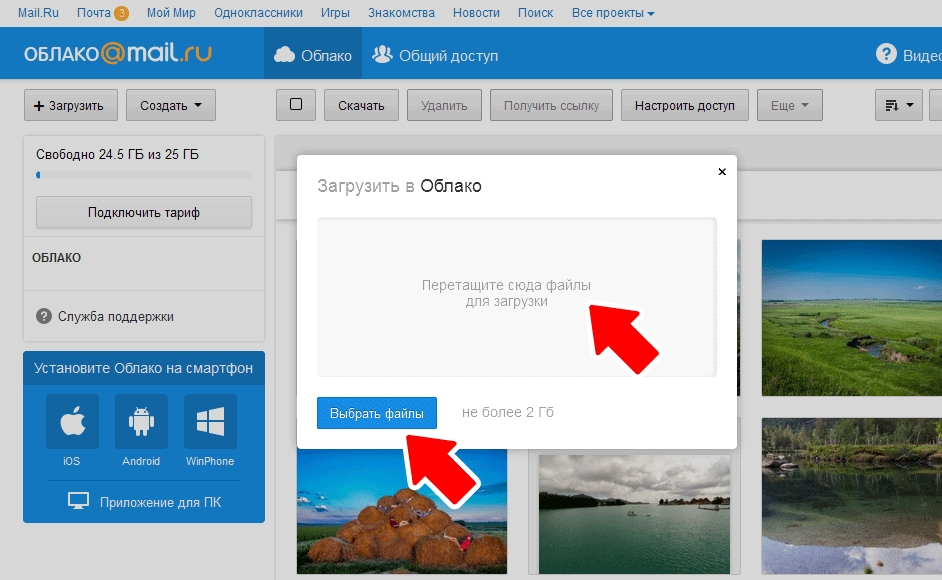 регистрация
регистрация
Ваш комментарий будет первым